Page 1

Guide de l'utilisateur
20%
Minimum
Page 2

Guide de l'utilisateur
Norton Internet Security™ 2003
Le logiciel décrit dans ce manuel est fourni dans le cadre d'un contrat de licence et ne peut
être utilisé qu'en conformité avec les termes de ce contrat.
Documentation version 6.0
Référence : 10028080-FR
Copyright
Copyright © 2002 Symantec Corporation. Tous droits réservés.
Toute documentation technique fournie par Symantec Corporation est soumise à la
réglementation sur les droits d’auteur et reste la propriété de Symantec Corporation.
LIMITATION DE GARANTIE. Cette documentation technique vous est fournie EN L'ETAT
et Symantec Corporation ne donne aucune garantie quant à son exactitude ou à son
utilisation. Toute utilisation de la documentation technique et des informations qu’elle
contient relève de la seule responsabilité de l’utilisateur. La documentation peut inclure
des erreurs techniques ou typographiques, ou d’autres imprécisions. Symantec se réserve
le droit de lui apporter des modifications sans avis préalable.
Toute reproduction, même partielle, de ce document est interdite sans l'autorisation écrite
expresse de Symantec Corporation, 20330 Stevens Creek Blvd, Cupertino, CA 95014,
Etats-Unis.
Bibliothèque de modèles standard
Ce produit utilise la Bibliothèque de modèles standard, bibliothèque C++ de classes de
conteneurs, algorithmes et itérations.
©
Copyright
L'autorisation d'utiliser, copier, modifier, distribuer et vendre ce logiciel et sa
documentation pour quelque fin que ce soit est par la présente accordée gratuitement
sous réserve que le copyright ci-dessus apparaisse sur tous les exemplaires et que ce
copyright et cette autorisation figurent dans la documentation. Silicon Graphics ne donne
aucune garantie quant à l'adéquation du présent logiciel à quelque fin que ce soit. Le
logiciel est fourni "tel quel" sans garantie explicite ni implicite.
Copyright
L'autorisation d'utiliser, copier, modifier, distribuer et vendre ce logiciel et sa
documentation pour quelque fin que ce soit est par la présente accordée gratuitement
sous réserve que le copyright ci-dessus apparaisse sur tous les exemplaires et que ce
copyright et cette autorisation figurent dans la documentation. Hewlett-Packard Company
n'accorde aucune garantie quant à l'adéquation du présent logiciel à quelque fin que ce
soit. Le logiciel est fourni "tel quel" sans garantie explicite ni implicite.
1996-1999. Silicon Graphics Computer Systems, Inc.
©
1994. Hewlett-Packard Company
Marques
Symantec, the Symantec logo, Norton Internet Security, Norton Personal Firewall,
LiveUpdate, et Norton AntiVirus sont des marques déposées aux Etats-Unis de Symantec
Corporation. Rescue Disk est une marque de Symantec Corporation.
Microsoft, MS-DOS, MSN, Windows et le logo Windows sont des marques déposées de
Microsoft Corporation. AOL et CompuServe sont des marques déposées d'America Online,
Inc. Pentium est une marque déposée d’Intel Corporation.
Tous les autres noms de produit cités peuvent être des marques commerciales ou
déposées de leurs détenteurs respectifs et sont reconnus comme tels.
Imprimé en Irlande.
Page 3

Si vous installez Norton Internet Security pour la première fois
Démarrez ici
Si vous installez Norton Internet
Security pour la première fois
Démarrez ici
Déterminer le système de fichiers utilisé par
l’ordinateur.
Sur le bureau, cliquez deux fois sur Poste de
travail, effectuez un clic droit sur le lecteur C,
puis cliquez sur Propriétés.
Quel système de fichiers utilisez-vous ?
3
1 FAT (Windows 98/Me/2000/XP)
Se reporter à "Si vous utilisez un système de
fichiers FAT" à la page 4.
1 NTFS (Windows 2000/XP uniquement)
Se reporter à "Si vous utilisez un système de
fichiers NFTS" à la page 5.
Consultez www.service.symantec.com/installtutorial pour
w
obtenir des instructions détaillées et un didacticiel Web qui
vous guidera tout au long du processus
Page 4

Si vous installez Norton Internet Security pour la première fois
4
Si vous utilisez un système de fichiers FAT
Si vous utilisez un système de fichiers FAT
Rechercher les virus affectant l’installation.
Insérez le CD-ROM Norton Internet Security dans
le lecteur et relancez l’ordinateur.
Si vous ne disposez pas d’un CD-ROM Norton
Internet Security, ou si vous ne parvenez pas à
lancer l'ordinateur à partir d'un CD-ROM, créez
des disquettes d’urgence sur un autre
ordinateur non infecté.
Se reporter à "Création de disquettes
d'urgence" à la page 30.
Exécutez une analyse complète du système.
Un virus a-t-il été détecté ?
1 Oui
Exécutez une nouvelle analyse en utilisant la
touche Suppr.
1 Non
Se reporter à "Terminer l’installation" à la
page 6.
w
Consultez www.service.symantec.com/installtutorial pour
obtenir des instructions détaillées et une démo Web qui vous
guidera tout au long du processus
Page 5

Si vous installez Norton Internet Security pour la première fois
Si vous utilisez un système de fichiers NFTS
Si vous utilisez un système de fichiers NFTS
Rechercher les virus affectant l’installation.
Pouvez-vous établir une connexion avec
Internet ?
1 Oui
Allez à l’adresse http://security.symantec.com et
suivez les instructions à l’écran pour rechercher
les menaces.
1 Non
Pour Windows XP : Allez à l’adresse
service.symantec.com
Pour Windows 2000 : Allez à l’adresse
service.symantec.com
Se reporter à "Terminer l’installation" à la
page 6.
5
Un virus a-t-il été détecté ?
1 Oui
Notez le nom du virus et allez à l'adresse http://
securityresponse.symantec.com pour obtenir des
instructions de suppression spécifiques.
1 Non
Si ce n’est déjà fait, installez Norton Internet
Security.
Se reporter à "Terminer l’installation" à la
page 6.
w
Consultez www.service.symantec.com/installtutorial pour
obtenir des instructions détaillées et un didacticiel Web qui
vous guidera tout au long du processus
Page 6

Si vous installez Norton Internet Security pour la première fois
6
Terminer l’installation
Terminer l’installation
Après avoir recherché les virus, vous pouvez
installer Norton Internet Security en toute sécurité.
Désinstallez tous les autres programmes antivirus
sur l’ordinateur.
Sur le bureau, utilisez le Panneau de
configuration Ajout/Suppression de
programmes pour sélectionner le programme à
désinstaller.
Fermez tous les programmes en cours
d’exécution, y compris les éléments de la barre
d’état du système Windows.
Installez Norton Internet Security depuis le
CD-ROM Norton Internet Security.
Se reporter à "Installation de Norton Internet
Security" à la page 27.
Avez-vous vu s’afficher le message "Norton
Internet Security a été installé avec succès" ?
1 Oui
Se reporter à "Après l’installation" à la
page 38.
1 Non
Notez le message d’erreur à l’écran et rendezvous sur le site http://www.symantec.fr/
frsupport/ pour obtenir de l’aide.
Page 7

Table des matières
Si vous installez Norton Internet Security pour la première fois
Démarrez ici ........................................................................................3
Si vous utilisez un système de fichiers FAT ................................... 4
Si vous utilisez un système de fichiers NFTS ................................. 5
Terminer l’installation ....................................................................... 6
Chapitre 1 Réponse aux urgences
Si vous soupçonnez la présence d’un virus ..................................17
Réponse aux menaces de virus ...............................................18
Si vous pensez que votre ordinateur fait l'objet d'une attaque ..18
Restauration après incident ............................................................ 19
Prévention des problèmes ultérieurs .............................................20
Chapitre 2 A propos de Norton Internet Security
Nouveautés de Norton Internet Security 2003 ............................21
Fonctionnalités de Norton Internet Security ................................22
A propos de Norton Personal Firewall ...................................23
A propos de Norton AntiVirus .................................................25
Chapitre 3 Installation de Norton Internet Security
Configuration système requise ....................................................... 27
Clients de messagerie pris en charge .....................................28
Clients de messagerie instantanée pris en charge ............... 29
Avant l'installation ...........................................................................29
Préparation de l'ordinateur ......................................................29
Création de disquettes d'urgence ............................................30
Installation de Norton Internet Security ....................................... 31
Si l'écran d'ouverture n'apparaît pas ......................................35
Page 8

Table des matières8
Enregistrement du logiciel ..............................................................36
Après l’installation ............................................................................38
Redémarrage de l’ordinateur ...................................................38
Utilisation de l'assistant Sécurité ............................................39
Si Norton SystemWorks est installé ...............................................46
Si vous devez désinstaller Norton Internet Security ...................47
Chapitre 4 Bases de Norton Internet Security
Accès à Norton Internet Security ...................................................49
Accès à Norton Internet Security depuis la barre d'état
système ................................................................................50
Accès à Norton AntiVirus depuis la barre d'outils de
l'Explorateur Windows ......................................................51
Utilisation de Norton Internet Security .........................................52
Accès aux fonctions de protection de Norton Internet
Security ................................................................................52
Utilisation de Security Monitor ...............................................53
Réponse aux alertes de Norton Internet Security .................55
Utilisation d’Alert Tracker .......................................................57
Vérification de la vulnérabilité de l'ordinateur
aux attaques ........................................................................58
Identification de la source de communications ....................59
Arrêt d'une communication Internet avec la
fonction Bloquer le trafic ...................................................60
Personnalisation de Norton Internet Security ..............................61
A propos des options générales ...............................................62
A propos des options LiveUpdate ............................................63
A propos des options du pare-feu ............................................64
A propos des options des contenus Web ................................65
A propos des options de messagerie .......................................66
Personnalisation de Norton AntiVirus ...........................................67
A propos des options système .................................................67
A propos des options Internet ..................................................69
A propos des autres options .....................................................70
Options de protection par mot de passe ........................................70
Réinitialisation des mots de passe des options .....................72
Désactivation temporaire de Norton Internet Security ...............73
Désactivation temporaire d'Auto-Protect ...............................73
Création de disquettes de sauvetage ..............................................75
A propos des disquettes de sauvetage ....................................75
Création d'un jeu de disquettes de sauvetage .......................75
Test de vos disquettes de sauvetage .......................................76
Page 9

Mise à jour des disquettes de sauvetage ................................76
Pour plus d'informations .................................................................77
Recherche des termes de glossaire .........................................77
Utilisation de l'aide en ligne ....................................................77
Fichier LisezMoi et notes de version ......................................79
Accès aux fichiers PDF du guide de l'utilisateur ..................80
A propos de Norton Internet Security sur le Web ................ 81
Exploration des didacticiels en ligne ......................................82
Inscription au bulletin d'informations de
Symantec Security Response ...........................................82
Chapitre 5 Mises à jour avec LiveUpdate
A propos des mises à jour de programme .................................... 83
A propos des mises à jour de la protection antivirus ..................84
Informations sur l'abonnement ......................................................85
Quand mettre à jour ? ....................................................................... 85
Demander une alerte de mise à jour .......................................85
Si vous exécutez LiveUpdate sur un réseau interne ...................86
Si vous ne pouvez pas utiliser LiveUpdate ...................................86
Obtenir des mises à jour à l'aide de LiveUpdate ......................... 86
Paramétrez LiveUpdate pour opérer en mode interactif ou en mode
express ........................................................................................87
Désactiver le mode express .....................................................88
Exécution automatique de LiveUpdate ..........................................88
Table des matières 9
Chapitre 6 Contrôle de l'accès aux ordinateurs protégés
Contrôle de l'utilisation de votre ordinateur ................................91
Connexion à un réseau ............................................................. 91
Activation du partage de fichiers et d’imprimantes .............92
Organisation des ordinateurs en zones de réseau ................93
Identification des ordinateurs dans Norton Internet
Security ................................................................................95
Contrôle de l'accès des utilisateurs à Internet .............................98
Si vous accédez à Internet via un routeur câble ou DSL .....98
Si des ordinateurs multiples partagent une même
connexion à Internet ..........................................................98
Si votre FAI utilise un serveur proxy ..................................... 99
Page 10

Table des matières10
Contrôle de l'accès des utilisateurs extérieurs à
votre réseau ............................................................................. 100
Si vous exécutez un serveur Web ........................................ 100
Si vous exécutez un serveur FTP .......................................... 101
Si vous exécutez Symantec pcAnywhere ............................ 101
Si vous exécutez un réseau privé virtuel ............................ 102
Chapitre 7 Protection contre les tentatives d'intrusion
Protection offerte par Norton Internet Security contre
les attaques de réseau ............................................................ 104
Surveillance des communications par Norton Personal
Firewall ............................................................................. 104
Détection d'intrusion et analyse des communications ..... 105
Visual Tracking et le repérage d'attaquants ....................... 106
Activation de Norton Personal Firewall et de la Détection
d'intrusion ................................................................................ 107
Personnalisation de la protection du pare-feu ........................... 107
Modification du niveau de sécurité ...................................... 107
Modification de paramètres de sécurité individuels ......... 109
Réinitialisation des options de sécurité sur les
valeurs par défaut ............................................................ 111
Personnalisation des règles de filtrage ....................................... 112
Traitement des règles de filtrage .......................................... 112
A propos des règles de filtrage par défaut .......................... 113
Création de règles de filtrage ................................................ 114
Ajout manuel d'une règle de pare-feu .................................. 119
Modification d’une règle de filtrage existante .................... 123
Réinitialisation des paramètres par défaut des
règles de filtrage .............................................................. 124
Personnalisation de la Détection d'intrusion ............................. 125
Exclusion d'activités de réseau de la surveillance ............ 125
Activation ou désactivation d'AutoBlock ............................. 127
Déblocage d'ordinateurs ........................................................ 127
Exclusion d'ordinateurs d’AutoBlock .................................. 128
Ajout d’un ordinateur bloqué à la zone Restreints ............ 128
Page 11

Table des matières 11
Chapitre 8 Protection antivirus des disques, des fichiers et des
données
Assurez-vous que les paramètres de protection
sont activés ...............................................................................130
Analyse manuelle de disques, de dossiers et de fichiers ..........131
Exécution d’une analyse complète du système ..................132
Analyse d'éléments distincts .................................................132
En cas de problèmes lors d'une analyse ..............................133
Création et utilisation d’analyses personnalisées .....................133
Exécution d'une analyse personnalisée ...............................134
Suppression d'une analyse personnalisée ...........................135
Planification d'analyses antivirus ...............................................135
Programmation d'une analyse personnalisée .....................135
Modification d'analyses programmées ................................137
Suppression d'une programmation d'analyse .....................137
Chapitre 9 Comment procéder en cas d'infection
Si un virus est détecté lors d'une analyse ...................................140
Consultation des détails de réparation .................................140
Utilisation de l’Assistant de réparation ...............................140
Si le virus a été détecté par Auto-Protect ....................................141
Si vous utilisez Windows 98/98SE/Me ................................141
Si vous utilisez Windows 2000/XP .......................................143
Si le virus a été détecté par le blocage de script ........................143
Si une menace a été détectée par le blocage
de vers .......................................................................................144
Si l’inoculation signale une modification des
fichiers système ...............................................................144
Si des fichiers sont en quarantaine ..............................................145
Si Norton AntiVirus ne peut pas réparer un fichier ..................147
Si l’ordinateur ne démarre pas correctement .............................147
Si vous devez utiliser les disques de sauvetage
(Windows 98/98SE/Me) ..................................................148
Si vous avez besoin d'utiliser des disquettes d'urgence ....149
Recherche de virus sur le site Web de Symantec ......................150
Rechercher des virus dans Norton AntiVirus ............................150
Page 12

Table des matières12
Chapitre 10 Création de comptes pour utilisateurs multiples
A propos des comptes Norton Internet Security ....................... 153
Création de comptes Norton Internet Security .......................... 154
Définition du compte de démarrage ..................................... 159
Définition ou modification du mot de passe
d'un compte ...................................................................... 159
Affectation des types de comptes Norton Internet
Security aux comptes Windows ........................................... 160
Ouverture d'une session Norton Internet Security ................... 162
Personnalisation des comptes Norton Internet Security ......... 163
Chapitre 11 Protection de votre confidentialité
Identification des informations confidentielles à protéger ...... 166
Conseils de saisie des informations confidentielles .......... 166
Confidentialité et SSL ............................................................. 167
Ajout d'informations confidentielles ................................... 167
Modification ou suppression d'informations
confidentielles .................................................................. 168
Personnalisation de la confidentialité ......................................... 168
Définition du niveau de confidentialité ............................... 169
Réglage de paramètres de confidentialité individuels ...... 170
Chapitre 12 Blocage des publicités sur Internet
Fonctionnement du Blocage des publicités ................................ 175
Blocage d'après les dimensions ............................................ 175
Blocage d'après l'emplacement ............................................. 176
Activation et désactivation du Blocage des publicités .............. 177
Activation/désactivation du Blocage des fenêtres
déroulantes .............................................................................. 178
Activation ou désactivation du Blocage Flash ........................... 178
Utilisation de la Corbeille publicitaire ........................................ 179
Utilisation des chaînes de texte pour identifier les
publicités à bloquer ou à autoriser ....................................... 180
Identification des chaînes de Blocage des publicités ........ 181
Ajout d'une chaîne de Blocage des publicités .................... 182
Modification ou suppression d'une chaîne de
Blocage des publicités .................................................... 183
Page 13

Table des matières 13
Chapitre 13 Suppression des courriers indésirables
Fonctionnement de l'Alerte spam ................................................185
Alerte spam et SSL ..................................................................186
Activation et désactivation de l'Alerte spam .............................186
Création de filtres de spam ...........................................................187
Personnalisation de l'Alerte spam ................................................190
Conseils pour l'Alerte spam ..........................................................191
Chapitre 14 Protection des enfants avec le Contrôle parental
A propos du Contrôle parental ......................................................193
Activation et désactivation du Contrôle parental ......................194
Personnalisation du Contrôle parental ........................................195
Restriction de l'accès aux sites Web .....................................195
Restriction des applications qui accèdent à Internet .........200
Restriction de l'accès aux groupes de discussion ...............202
Chapitre 15 Contrôle de Norton Internet Security
Fenêtre Statut et paramètres ........................................................208
Affichage de la fenêtre Statistiques .............................................208
Réinitialisation des informations de la fenêtre
Statistiques .......................................................................209
Affichage des statistiques détaillées ............................................210
Réinitialisation des statistiques détaillées ..........................211
Définition des statistiques affichées dans la fenêtre
Statistiques détaillées .....................................................211
Fenêtre Statistiques détaillées toujours visible ..................212
Affichage des journaux de Norton Internet Security ................213
Affichage des journaux ...........................................................214
Actualisation des journaux ....................................................215
Désactivation de la consignation ..........................................215
Purge des journaux .................................................................216
Modification de la taille des journaux ..................................217
Réglage de la largeur d’une colonne .....................................217
Impression ou enregistrement des journaux et des
statistiques ...............................................................................218
Page 14

Table des matières14
Annexe A Dépannage de Norton Internet Security
Dépannage des problèmes de Norton Internet Security .......... 222
Quel est le problème avec ce site Web ? .............................. 222
Pourquoi ne puis-je pas publier des informations
en ligne ? ........................................................................... 224
Pourquoi un courrier électronique que j'ai envoyé
n'est-il jamais arrivé ? ..................................................... 224
Pourquoi un programme ne se connecte-t-il pas
à Internet ? ........................................................................ 224
Pourquoi Norton Internet Security ne m'envoie-t-il pas
d'avertissement avant d'autoriser des applications
à accéder à Internet ? ...................................................... 225
Pourquoi ne puis-je pas imprimer vers une imprimante
partagée ou me connecter à un ordinateur du réseau
local ? ................................................................................. 225
Pourquoi ne puis-je pas me connecter à Internet par
l'intermédiaire d'un modem câble ? .............................. 225
Pourquoi LiveUpdate n’obtient-il pas de liste de
mises à jour ? ................................................................... 226
Comment un site Web peut-il accéder aux
informations sur mon navigateur ? .............................. 227
Résolution des problèmes de Norton AntiVirus ........................ 227
Ma disquette de sauvetage ne fonctionne pas .................... 227
Une alerte me demande d’utiliser mes disquettes de
sauvetage, mais je n’en ai pas créé ............................... 228
Impossible de démarrer depuis le lecteur A ....................... 228
Auto-Protect ne se charge pas au démarrage
de l'ordinateur .................................................................. 229
J’ai effectué une analyse et supprimé un virus, mais il
continue d’infecter mes fichiers ................................... 230
Norton AntiVirus ne peut pas réparer mes fichiers
infectés .............................................................................. 231
Je reçois un message d’erreur lors du test du jeu de
disques de sauvetage de base ........................................ 231
Je ne peux pas recevoir de courriers électroniques .......... 232
Je ne peux pas envoyer de courriers électroniques ........... 233
Page 15

Annexe B A propos d’Internet
Transmission des informations sur Internet ..............................237
A propos du protocole UDP ....................................................238
A propos du protocole ICMP ..................................................238
A propos du protocole IGMP ..................................................238
Stockage des informations du Web sur Internet ........................239
Demande d’une page ...............................................................239
Présentation des URL ..............................................................240
Identification des programmes sur les serveurs
par les ports ..............................................................................241
Ports connus .............................................................................241
Identification des ordinateurs sur Internet ................................242
Annexe C Risques et menaces liés à Internet
Risques liés aux pirates .................................................................245
Déroulement d’une attaque de pirate ...................................246
Risques liés à des contenus actifs ................................................249
Risques liés à des activités et des contenus inadaptés .............250
Blocage de catégories de sites et de groupes de
discussion ..........................................................................250
Restriction d'accès aux applications ....................................250
Risques liés à la confidentialité ....................................................250
Envoi d'informations confidentielles ....................................251
Les cookies ...............................................................................251
Blocage des cookies .................................................................252
Suivi de l'utilisation d'Internet ..............................................252
Risques liés aux chevaux de Troie et aux virus .........................253
Probabilité de subir une attaque ..................................................254
Table des matières 15
Glossaire
Index
Solutions de service et de support EMEA
Page 16

Page 17

Réponse aux
urgences
En cas d'urgence, reportez-vous à cette section pour trouver la solution à
votre problème. Les problèmes courants comprennent les menaces de
virus et les tentatives d'intrusion.
Si vous soupçonnez la présence d’un virus
1
Se reporter
à "Impossible de
démarrer depuis le
lecteur A" à la
page 228.
Si votre ordinateur est infecté par un
démarrer à partir d'un disque non infecté pour supprimer le virus, vous
pouvez utiliser le CD-ROM Norton Internet Security comme disquette
d'urgence. Le programme DOS Norton AntiVirus utilise les définitions de
virus du CD-ROM Norton Internet Security et ne dispose pas des
définitions de virus les plus récentes, telles que celles téléchargées via
LiveUpdate.
vous pouvez être contraint de modifier les options du BIOS de
l'ordinateur pour démarrer à partir du lecteur de CD.
Pour démarrer l'ordinateur à partir du CD-ROM Norton Internet
Security et rechercher les virus
Insérez le CD-ROM Norton Internet Security dans le lecteur.
1
2
Redémarrez l'ordinateur.
Le programme d'urgence analyse l'ordinateur et supprime les virus.
virus
et que vous avez besoin de le
Page 18

Réponse aux urgences
18
Si vous pensez que votre ordinateur fait l'objet d'une attaque
Réponse aux menaces de virus
Se reporter
à "Comment
procéder en cas
d'infection" à la
page 139.
Se reporter à "Si
des fichiers sont en
quarantaine" à la
page 145.
Si vous avez déjà installé Norton Internet Security et que
Norton AntiVirus détecte un virus sur l'ordinateur, vous disposez de trois
solutions pour résoudre le problème :
1
Réparer le fichier
Cette action supprime le virus du fichier.
1
Mettre le fichier en quarantaine
Cette action rend le fichier inaccessible à tout programme autre que
Norton AntiVirus. Vous ne pouvez pas ouvrir ce fichier
accidentellement et propager le virus, mais vous pouvez toujours
l’analyser et le soumettre éventuellement à Symantec.
1
Supprimer le fichier
Cette action supprime le virus de l'ordinateur en supprimant le
fichier qui le contient. Cette option ne doit être utilisée que si le
fichier est irréparable ou impossible à mettre en quarantaine.
Si vous pensez que votre ordinateur fait l'objet
d'une attaque
Se reporter à "Arrêt
d'une
communication
Internet avec la
fonction Bloquer le
trafic" à la
page 60.
Si l'ordinateur répond de manière anormale et que vous avez déterminé
qu'il ne s'agit pas d'un virus ou d'un fichier corrompu, vous faites peutêtre l'objet d'une attaque.
Si vous soupçonnez une attaque de pirate, déconnectez immédiatement
l'ordinateur d'Internet. Si vous n'avez pas encore installé Norton Internet
Security, installez-le maintenant.
Si vous avez installé Norton Internet Security, vous pouvez utiliser ses
outils de sécurité pour bloquer l'attaque, rechercher l'attaquant et éviter
les attaques à l'avenir.
Pour bloquer et analyser une attaque
1
Ouvrez Norton Internet Security.
2
Cliquez sur
Bloquer le trafic
.
Cela bloque immédiatement toute communication entrante et
sortante avec les autres ordinateurs.
3
Si vous utilisez Security Monitor, cliquez sur
4
Dans Security Center, cliquez sur
5
Cliquez sur
Détails de l'attaquant
Statistiques
.
Security Center
.
.
Votre navigateur ouvre la page Web Visual Tracking.
Page 19

Réponse aux urgences
Restauration après incident
19
Se reporter
à "Identification
de la source de
communications" à
la page 59.
Se reporter
à "Ajout d’un
ordinateur bloqué
à la zone
Restreints" à la
page 128.
6 Visual Tracking permet d'identifier l'adresse IP de l'ordinateur
utilisé par l'attaquant.
Vous pouvez vous servir de cette information pour signaler l'attaque
au FAI propriétaire de l'adresse.
7 Pour bloquer toute connexion future de cette adresse IP, ajoutez
l'ordinateur à votre zone Restreints.
Si vous pensez qu'un pirate a déjà investi l'ordinateur, installez Norton
Internet Security, puis consultez l'adresse http://security.symantec.com
où sont disponibles des outils permettant de réparer et d'éradiquer toute
menace qu'un pirate aurait pu placer sur l'ordinateur.
Restauration après incident
Quand vous avez résolu le problème, vous pouvez installer Norton
Internet Security et procéder aux activités suivantes :
Action Description
Installation de
Norton Internet
Security.
Mise à jour de la
protection.
Norton Internet Security peut protéger votre ordinateur
contre toute attaque ultérieure.
Se reporter à "Installation de Norton Internet Security" à la
page 27.
Une fois l'installation effectuée, exécutez LiveUpdate pour
vérifier que vous disposez des protections les plus récentes.
Se reporter à "Mises à jour avec LiveUpdate" à la page 83.
Définissez une
programmation de
protection
antivirus.
Configuration du
pare-feu.
Consultation
régulière des
journaux et des
statistiques.
Norton AntiVirus peut analyser l'ordinateur à intervalles
réguliers pour vérifier qu'il est protégé
Se reporter à "Planification d'analyses antivirus" à la
page 135.
L'installation par défaut de Norton Internet Security doit
fournir une protection suffisante aux utilisateurs, mais il est
possible de personnaliser la protection en définissant les
paramètres du pare-feu.
Se reporter à "Personnalisation de la protection du pare-feu"
à la page 107.
Norton Internet Security conserve des rapports complets de
toutes les opérations entreprises pour protéger l'ordinateur.
Consultez régulièrement ces journaux pour identifier les
problèmes potentiels.
Se reporter à "Contrôle de Norton Internet Security" à la
page 207.
Page 20

Réponse aux urgences
20
Prévention des problèmes ultérieurs
Prévention des problèmes ultérieurs
Se reporter
à "Risques et
menaces liés à
Internet" à la
page 245.
Norton Internet Security peut protéger votre ordinateur contre la plupart
des attaques par Internet et infections de virus.
Pour préparer votre ordinateur aux situations d'urgence
1 Tenez-vous informé sur les virus et les risques relatifs à la sécurité
en visitant le site Web de Symantec Security Response
(securityresponse.symantec.com).
1 Actualisez votre navigateur. Les éditeurs de logiciels publient de
nouvelles versions pour remédier aux vulnérabilités de leurs
navigateurs.
1 Utilisez intelligemment les mots de passe. Pour protéger les données
importantes, utilisez des mots de passe complexes composés de
majuscules, de minuscules, de chiffres et de symboles. N’utilisez pas
le même mot de passe en plusieurs endroits.
1 N'exécutez pas un logiciel si vous ne faites pas confiance à son
éditeur et à la source qui vous l’a fourni.
1 N'ouvrez une pièce jointe de courrier électronique que si vous
l'attendiez et que vous faites confiance à son expéditeur.
1 Soyez prudent lorsque vous décidez de transmettre des informations
personnelles. Bien souvent, les sites demandent des informations
dont ils n’ont pas besoin.
1 Consultez la politique de confidentialité des sites auxquels vous
envisagez d'envoyer des informations.
1 Indiquez aux enfants de ne jamais révéler d'informations
personnelles sur des messageries instantanées.
1 Sauvegardez régulièrement vos fichiers et conservez à portée de
main une copie des dernières sauvegardes.
Page 21

A propos de Norton
Internet Security
2
Norton Internet Security est une suite d'applications de sécurité qui
protège les ordinateurs contre les attaques et les virus Internet, protège
la confidentialité de vos informations, accélère la navigation sur Internet
en éliminant les publicités et bloque les contenus Internet inadaptés.
Nouveautés de Norton Internet Security 2003
Norton Internet Security 2003 inclut à présent :
1 Security Monitor
Vous assure un accès rapide aux outils de Norton Internet Security
les plus utilisés.
1 Alerte spam
Permet d'identifier et de bloquer les courriers électroniques non
sollicités.
1 Visual Tracking
Identifie la source des attaques et d'autres communications Internet.
1 Protection par mot de passe
Renforce la sécurité des options de Norton Internet Security et
Norton AntiVirus.
1 Blocage du trafic
Permet d'empêcher immédiatement d'autres ordinateurs de
communiquer avec le vôtre.
1 Assistant Alerte
Vous permet de comprendre les alertes et les problèmes de sécurité
éventuels.
Page 22

A propos de Norton Internet Security
22
Fonctionnalités de Norton Internet Security
1 Afficheur du journal
Cette version améliorée permet de voir toutes les actions entreprises
par Norton Internet Security pour protéger votre ordinateur
1 Confidentialité
Cette version améliorée bloque les informations confidentielles
envoyées dans les courriers électroniques et les programmes de
messagerie instantanée.
1 Contrôle parental
Cette version améliorée permet aux parents de choisir les sites Web,
les groupes de discussion et les programmes que leurs enfants
peuvent utiliser.
Norton AntiVirus 2003 contient les nouveautés suivantes :
1 Fonctions étendues de réparation et de suppression de fichier
Norton AntiVirus tente à présent automatiquement de réparer les
fichiers infectés sans intervention de votre part.
1 Prise en charge et options de messagerie instantanée
Norton AntiVirus analyse à présent les fichiers reçus des
programmes America Online, Yahoo! et MSN Instant Messenger.
1 Blocage de ver
Norton AntiVirus analyse les annexes des courriers sortants pour
chercher des vers et vous alerte avant d'envoyer des fichiers infectés.
Fonctionnalités de Norton Internet Security
Norton Internet Security inclut Norton Personal Firewall, Norton
AntiVirus et une série d'autres outils de sécurité qui contribuent à
protéger votre ordinateur. Vous pouvez accéder rapidement à tous les
outils de Norton Internet Security depuis la Security Monitor.
Page 23

Fonctionnalités de Norton Internet Security
La sécurité sur Internet peut s'avérer une question complexe. Norton
Internet Security inclut désormais l'assistant Alerte, qui aide à
comprendre les questions de sécurité, suggère des méthodes de
résolution des problèmes et propose des conseils pour éviter les
problèmes de sécurité.
A propos de Norton Personal Firewall
Norton Internet Security inclut Norton Personal Firewall, qui constitue
une barrière de protection entre votre ordinateur et Internet. Un pare-feu
interdit aux utilisateurs non autorisés d'accéder aux ordinateurs privés
et aux réseaux connectés à Internet.
Internet
A propos de Norton Internet Security
Les attaquants ne
peuvent pas voir
votre ordinateur au
travers du pare-feu
23
Norton Personal
Firewall bloque les
tentatives d'accès
depuis Internet
Norton Personal
Firewall autorise les
communications que
vous lancez
Pare-feu
Ordinateur
personnel
Page 24

A propos de Norton Internet Security
24
Fonctionnalités de Norton Internet Security
Le composant Norton Personal Firewall de Norton Internet Security
inclut des fonctionnalités qui interdisent l'accès non autorisé à votre
ordinateur quand vous êtes sur Internet, détectent les attaques Internet
éventuelles, protègent vos informations personnelles, bloquent les
publicités Internet pour accélérer votre navigation, éliminent les
courriers non sollicités dans votre boîte de réception et protègent les
membres de votre famille contre les contenus en ligne inadaptés.
Fonctionnalités de Norton Internet Security
Détection
d'intrusion
Confidentialité La fonction de Confidentialité propose différents niveaux de
Blocage des
publicités
La fonction de Détection d'intrusion contribue à protéger
votre ordinateur contre les attaques Internet en analysant
chaque information qui entre sur votre ordinateur et en sort.
Si elle identifie une attaque éventuelle, la Détection
d'intrusion vous prévient et bloque automatiquement la
connexion à l'origine de l'attaque.
Se reporter à "Protection contre les tentatives d'intrusion" à
la page 103.
contrôle sur le type d'informations que les utilisateurs
peuvent envoyer par le Web, le courrier électronique et les
programmes de messagerie instantanée. Vous pouvez
également contrôler la manière dont la fonction
Confidentialité réagit lorsque des sites Web tentent de
configurer et d'utiliser des cookies ou d'obtenir des
informations sur votre navigateur.
Se reporter à "Protection de votre confidentialité" à la
page 163.
Le Blocage des publicités accélère votre navigation sur le
Web en éliminant les bannières publicitaires et autres
contenus importuns ou lents à charger. Norton Internet
Security bloque également les publicités créées avec
Macromedia Flash et empêche les sites d'ouvrir des fenêtres
de publicité déroulantes.
Se reporter à "Blocage des publicités sur Internet" à la
page 175.
Page 25

A propos de Norton Internet Security
Fonctionnalités de Norton Internet Security
Alerte spam Les courriers "spam" (courriers non sollicités et parfois
déplaisants) sont un problème de plus en plus important. La
fonction Alerte spam permet de diminuer le nombre de
courriers non sollicités que vous recevez en filtrant
intelligemment les messages entrants et en marquant
distinctement les courriers spam éventuels. Cela permet de
créer facilement des filtres pour votre programme de
messagerie qui suppriment automatiquement les courriers
spam avant même que vous ne les voyiez.
Se reporter à "Suppression des courriers indésirables" à la
page 185.
25
Contrôle
parental
La fonction Contrôle parental contribue à écarter du foyer
les contenus Internet inadaptés en permettant aux parents
de contrôler les sites Web et les groupes de discussion que
leurs enfants peuvent consulter. Les parents peuvent
également choisir les types d'applications Internet
auxquelles les enfants pourront accéder, en bloquant
efficacement l'accès Internet aux logiciels de discussion ou
autres applications.
Se reporter à "Protection des enfants avec le Contrôle
parental" à la page 193.
A propos de Norton AntiVirus
Norton AntiVirus fournit à votre ordinateur un système complet pour
prévenir, détecter et éliminer les infections de virus. Il recherche et
répare les fichiers infectés afin de garantir la sécurité des données. La
mise à jour du service de définitions de virus sur Internet est facile et
prépare Norton AntiVirus à lutter contre les menaces les plus récentes.
Se reporter à
"Accès aux fichiers
PDF du guide de
l'utilisateur" à la
page 80.
Le Manuel de l'utilisateur de Norton AntiVirus au format PDF,
Nav2003.pdf, inclut des informations complètes sur les virus et leur
mode de propagation.
Norton AntiVirus se compose d'un programme résident en mémoire,
d'Auto-Protect et d'une fonction d'analyse que vous pouvez programmer
ou exécuter manuellement.
Page 26

A propos de Norton Internet Security
26
Fonctionnalités de Norton Internet Security
Fonctionnalités de Norton AntiVirus
Service de
définitions de
virus
Bloodhound,
technologie
Blocage de
script
Auto-Protect Se charge en mémoire au démarrage de Windows et vous
Met automatiquement à jour vos définitions de virus.
Se reporter à "Mises à jour avec LiveUpdate" à la page 83.
Détecte les virus nouveaux ou inconnus en analysant la
structure d'un fichier exécutable, son comportement et
d'autres attributs comme la logique de programmation, les
instructions machine et toutes les données contenues dans
le fichier.
Se reporter à "Comment procéder en cas d'infection" à la
page 139.
Détecte les virus basés sur Visual Basic et JavaScript, sans
avoir recours à des définitions de virus spécifiques. Il
surveille les scripts pour détecter les comportements
suspects et vous avertit lorsqu’il en détecte.
Se reporter à "Comment procéder en cas d'infection" à la
page 139.
protège en permanence pendant que vous travaillez.
Recherche les virus chaque fois que vous utilisez des
logiciels sur l'ordinateur, que vous insérez des disquettes ou
d'autres supports amovibles dans les lecteurs, que vous
accédez à Internet ou utilisez des fichiers document reçus ou
créés.
Surveille l'ordinateur pour détecter les symptômes
inhabituels pouvant indiquer un virus actif.
Se reporter à "Si le virus a été détecté par Auto-Protect" à la
page 141.
Page 27

Installation de
Norton Internet
Security
Avant d’installer Norton Internet Security, prenez le temps d’examiner la
configuration requise décrite dans ce chapitre. Les utilisateurs de
Windows 98 et Windows Me doivent disposer de plusieurs disquettes
vierges de 1,44 Mo pour créer des jeux de sauvetage.
Configuration système requise
Pour utiliser Norton Internet Security, l'un des systèmes d'exploitation
Windows suivants doit être installé sur l'ordinateur :
1 Windows 98, 98SE
1 Windows Me
1 Windows 2000 Professional
1 Windows XP Professional ou Windows XP Home Edition
3
Windows 95 et NT, les versions serveur de Windows 2000/XP et
Windows XP version 64 bits ne sont pas pris en charge.
Page 28

Installation de Norton Internet Security
28
Configuration système requise
L'ordinateur doit également répondre aux spécifications suivantes.
système
d'exploitation
Windows 98/
98SE/Me
Windows 2000
Professional
Windows XP
Professional ou
Home Edition
Configuration requise
1 Processeur Intel Pentium (ou compatible) à 150 MHz ou
supérieur
1 48 Mo de RAM (64 Mo recommandés)
1 90 Mo d'espace disque (60 Mo si vous n'installez pas le
Contrôle parental)
1 Internet Explorer 5.01 ou ultérieur (5.5 recommandé)
1 Lecteur de CD-ROM ou de DVD-ROM
1 Processeur Intel Pentium (ou compatible) à 150 MHz ou
supérieur
1 64 Mo de RAM (96 Mo recommandés)
1 90 Mo d'espace disque (60 Mo si vous n'installez pas le
Contrôle parental)
1 Internet Explorer 5.01 ou ultérieur (5.5 recommandé)
1 Lecteur de CD-ROM ou de DVD-ROM
1 Processeur Intel Pentium II (ou compatible) à 300 MHz
ou supérieur
1 128 Mo de RAM
1 90 Mo d'espace disque (60 Mo si vous n'installez pas le
Contrôle parental)
1 Internet Explorer 5.01 ou ultérieur (5.5 recommandé)
1 Lecteur de CD-ROM ou de DVD-ROM
Clients de messagerie pris en charge
Norton Internet Security peut analyser les courriers électroniques pour
rechercher des informations confidentielles, des virus et du spam, dans
tout client de messagerie compatible POP3, notamment :
1 Microsoft
1 Microsoft Outlook 97/98/2000/XP
1 Netscape
1 Eudora
®
Outlook® Express 4.0/5.X
®
Messenger 4.X, Netscape Mail 6.0
®
Light 3.0, Eudora Pro 4.0, Eudora 5.0
Page 29

Installation de Norton Internet Security
L'analyse du courrier électronique ne prend pas en charge les clients de
messagerie suivants :
1 Clients IMAP
1 Clients AOL
1 POP3 avec SSL (Secure Socket Layer)
1 Courrier électronique Web comme Hotmail et Yahoo!
1 Messagerie Lotus Notes
Clients de messagerie instantanée pris en charge
1 AOL Instant Messenger, version 4.3 ou ultérieure
1 MSN Instant Messenger, version 3.6 ou ultérieure
1 Windows Messenger, version 4.0 ou ultérieure
Avant l'installation
Avant d'installer Norton Internet Security, préparez l'ordinateur. Si
l'ordinateur ne peut pas démarrer à partir d'un CD, créez des disquettes
d'urgence.
29
Avant l'installation
Préparation de l'ordinateur
Se reporter à "Si
vous devez
désinstaller Norton
Internet Security" à
la page 47.
Si vous utilisez Windows XP
Si vous disposez d'une ancienne version de Norton Internet Security ou
de Norton AntiVirus, la nouvelle version vous propose de la remplacer.
Vous devez également désinstaller tout programme antivirus installé sur
l'ordinateur. Pour plus d'informations, reportez-vous à la documentation
du programme concerné.
Avant d'installer Norton Internet Security, fermez tous les programmes
Windows ouverts. D'autres programmes en cours d'exécution risqueraient
d'entrer en conflit lors de l'installation et de diminuer la protection.
Windows XP inclut un pare-feu pouvant entrer en conflit avec les
fonctions de protection de Norton Internet Security. Il est donc
nécessaire de désactiver le pare-feu de Windows XP avant d'installer
Norton Internet Security.
Page 30

Installation de Norton Internet Security
30
Avant l'installation
Pour désactiver le pare-feu de Windows XP
1 Dans la barre des tâches de Windows XP, cliquez sur Démarrer >
Panneau de configuration > Connexions réseau.
2 Si vous avez créé plus d’une connexion modem ou réseau,
sélectionnez la connexion active.
3 Cliquez sur Tâches de réseau.
4 Cliquez sur Modifier les paramètres pour cette connexion.
5 Dans la section Pare-feu pour la connexion Internet de l'onglet
Avancés, désélectionnez l'option Protéger mon ordinateur et le
réseau en limitant l'accès à cet ordinateur depuis Internet.
6 Cliquez sur OK pour fermer la fenêtre des paramètres.
7 Cliquez sur OK pour fermer la fenêtre Tâches de réseau.
Recherche de virus
Il est conseillé de vérifier l'absence de virus avant d'installer Norton
Internet Security. Cela garantit que l'ordinateur est protégé et que
l'installation se déroulera sans problème.
Se reporter à "Si
vous utilisez le CD
comme disquette
d'urgence" à la
page 149.
Si votre ordinateur peut démarrer depuis un CD, redémarrez-le à partir
du CD-ROM Norton Internet Security et rechercher les virus sur le disque
dur. Si l'ordinateur ne peut pas démarrer à partir d'un CD, créez des
disquettes d'urgence.
w Le programme d'urgence de Norton AntiVirus utilise les définitions de
virus du CD-ROM Norton Internet Security et ne dispose pas des
définitions de virus les plus récentes, telles que celles téléchargées via
LiveUpdate. Il est conseillé d'effectuer une nouvelle analyse antivirus
après l'installation.
Création de disquettes d'urgence
Se reporter à "Si
vous avez besoin
d'utiliser des
disquettes
d'urgence" à la
page 149.
Les disquettes d'urgence servent à démarrer l'ordinateur et à rechercher
les virus en cas de problème. Si l'ordinateur peut démarrer depuis un CD,
vous pouvez utiliser le CD Norton Internet Security à la place des
disquettes d'urgence et vous n'avez pas besoin de créer celles-ci.
Si l'ordinateur ne peut pas démarrer depuis un CD, utilisez ces instructions
pour créer des disquettes d'urgence sur un autre ordinateur ou allez sur
http://www.symantec.com/techsupp/ebd.html et téléchargez le
programme Emergency Disk. Suivez les instructions incluses dans le
téléchargement pour créer le jeu de disquettes d'urgence.
Page 31
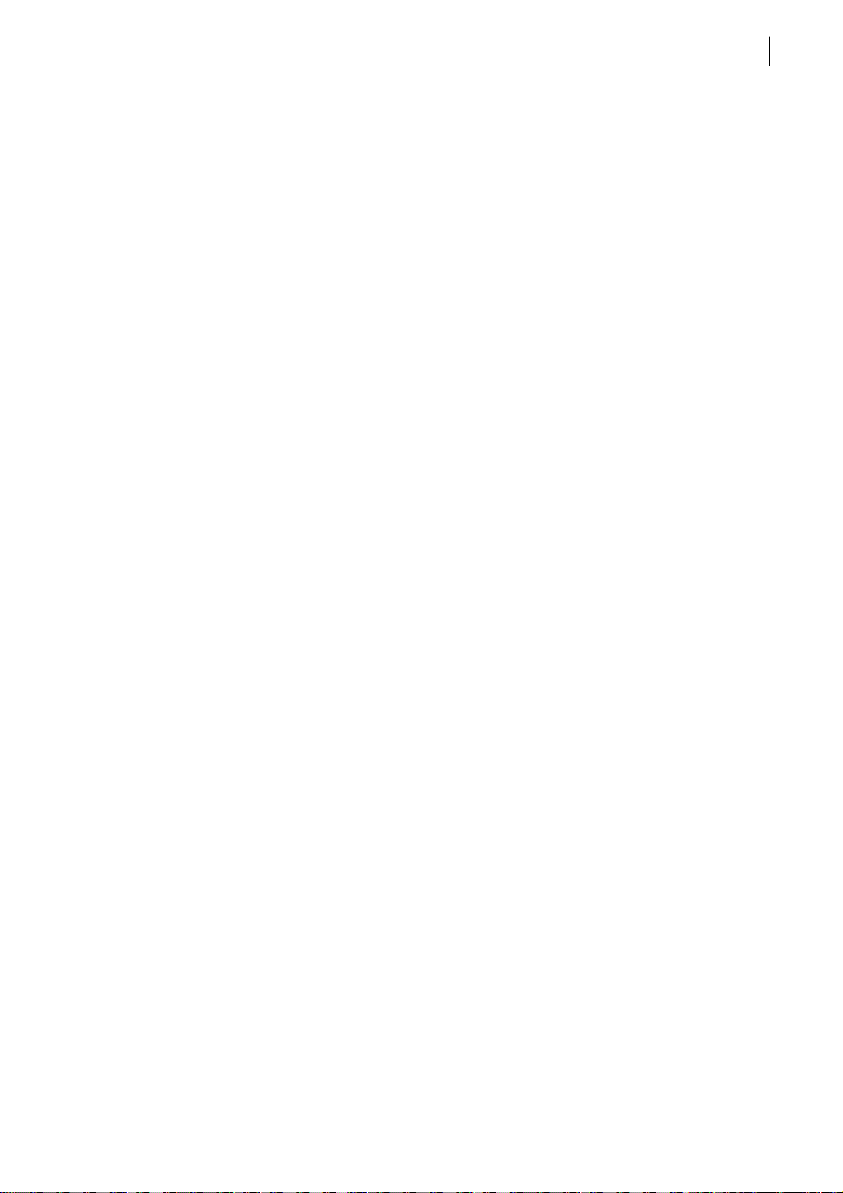
Installation de Norton Internet Security
Installation de Norton Internet Security
w Vous devez disposer de plusieurs disquettes formatées de 1,44 Mo.
Pour créer des disques d'urgence à partir du CD
1 Insérez le CD-ROM Norton Internet Security dans le lecteur de
CD-ROM.
2 Dans la fenêtre du CD Norton Internet Security, cliquez sur
Parcourir le CD.
3 Dans l'Explorateur Windows, cliquez deux fois sur le dossier
Support.
4 Cliquez deux fois sur le dossier Edisk.
5 Cliquez deux fois sur Ned.exe.
6 Dans la fenêtre de bienvenue, cliquez sur OK.
7 Etiquetez la première disquette comme indiqué et insérez-la dans le
lecteur A.
8 Cliquez sur Oui.
9 Répétez les étapes 7 et 8 pour les disquettes suivantes.
10 A la fin de la procédure, cliquez sur OK.
11 Retirez la dernière disquette du lecteur A et stockez le jeu de
disquettes d’urgence en lieu sûr.
31
Installation de Norton Internet Security
Installez Norton Internet Security depuis le CD-ROM Norton Internet
Security. Installez un exemplaire de Norton Internet Security sur chaque
ordinateur à protéger.
Pour installer Norton Internet Security
1 Insérez le CD-ROM Norton Internet Security dans le lecteur.
Se reporter à "Si
l'écran d'ouverture
n'apparaît pas" à
la page 35.
2 Dans la fenêtre du CD Norton Internet Security, cliquez sur Installer
Norton Internet Security.
Si l'ordinateur n'est pas configuré pour exécuter automatiquement
un CD, vous devez ouvrir le CD vous-même.
La première fenêtre d'installation vous rappelle de fermer tous les
autres programmes Windows.
Page 32

Installation de Norton Internet Security
32
Installation de Norton Internet Security
3 Cliquez sur Suivant.
4 Lisez l’accord de licence et cliquez sur J'accepte les termes du
contrat de licence.
Si vous n'acceptez pas les termes de l'accord, vous ne pourrez pas
poursuivre l'installation.
5 Cliquez sur Suivant.
Page 33
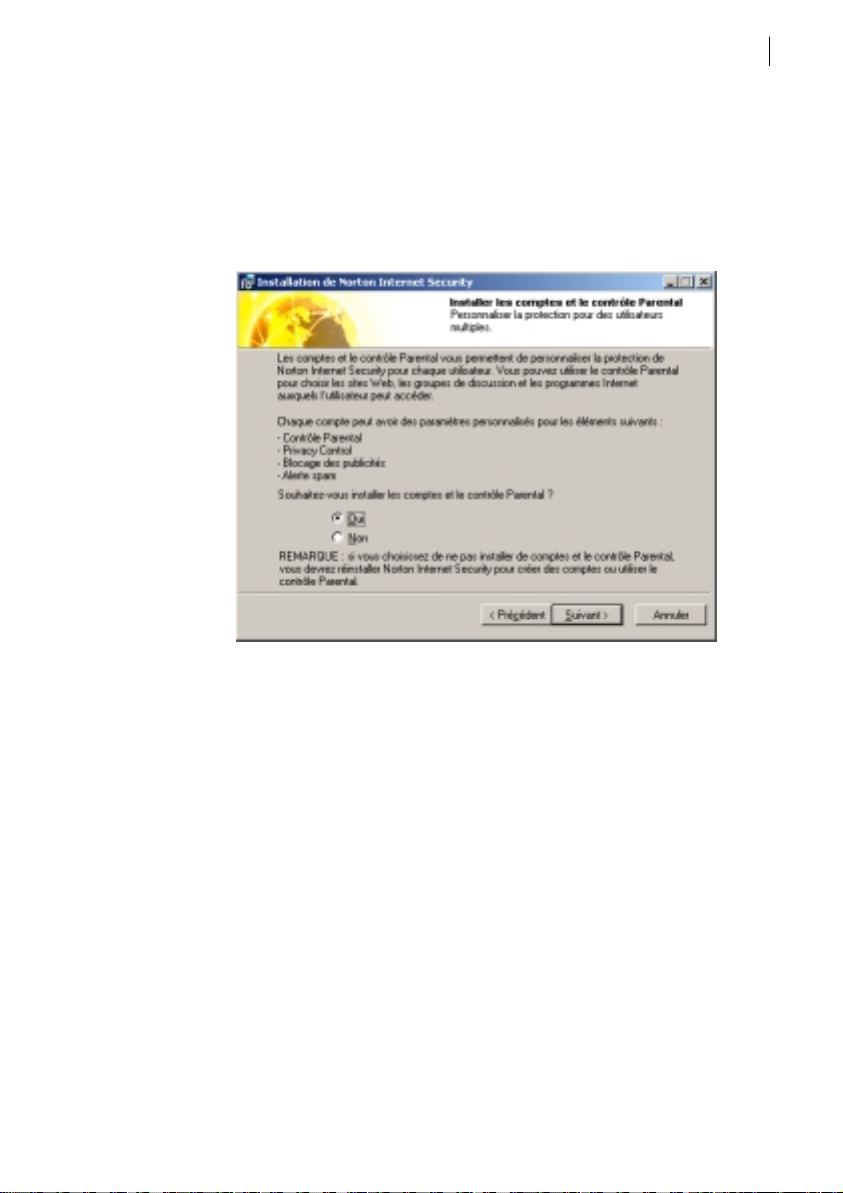
Installation de Norton Internet Security
Installation de Norton Internet Security
6 Pour installer Norton AntiVirus, cochez l'option Installer
Norton AntiVirus et cliquez sur Parcourir pour indiquer
l'emplacement où vous souhaitez installer le programme.
Si une version actualisée de Norton Antivirus est déjà installée sur
l'ordinateur, cette fenêtre n'apparaît pas.
7 Cliquez sur Suivant.
33
8 Dans la fenêtre Installer les comptes et le Contrôle parental,
indiquez si vous voulez installer ces fonctionnalités.
Si vous choisissez de ne pas installer les comptes et le Contrôle
parental, vous devrez réinstaller Norton Internet Security pour créer
des comptes ou utiliser le Contrôle parental.
Page 34

Installation de Norton Internet Security
34
Installation de Norton Internet Security
9 Cliquez sur Suivant.
10 Dans la fenêtre Exécuter LiveUpdate après l'installation, décidez si
vous souhaitez exécuter LiveUpdate à la fin de l'installation.
11 Cliquez sur Suivant.
12 Cliquez sur Parcourir pour sélectionner le dossier dans lequel vous
souhaitez installer Norton Internet Security, s'il s'agit d'un autre
emplacement que celui par défaut.
Page 35

Se reporter
à "Enregistrement
du logiciel" à la
page 36.
Installation de Norton Internet Security
Installation de Norton Internet Security
13 Cliquez sur Suivant.
14 Cliquez sur Suivant pour commencer l'installation de Norton
Internet Security.
Une fois Norton Internet Security installé, l'assistant Enregistrement
apparaît.
35
15 Lisez le texte du fichier LisezMoi, puis cliquez sur Suivant.
16 Cliquez sur Terminer pour quitter l’installation.
Si l'écran d'ouverture n'apparaît pas
Il peut arriver que le lecteur de CD de l'ordinateur ne lance pas
automatiquement le CD.
Pour démarrer l'installation depuis le CD Norton Internet Security
1 Sur votre bureau, cliquez deux fois sur Poste de travail.
2 Dans la boîte de dialogue Poste de travail, cliquez deux fois sur
l'icône représentant le lecteur de CD.
3 Dans la liste de fichiers, cliquez deux fois sur Cdstart.exe.
Page 36

Installation de Norton Internet Security
36
Enregistrement du logiciel
Enregistrement du logiciel
Utilisez l'assistant Enregistrement pour enregistrer votre logiciel en
ligne. Si vous ignorez l'enregistrement en ligne, vous pourrez l'effectuer
ultérieurement avec l'option Enregistrement du menu Aide.
Pour enregistrer votre logiciel
1 Dans la première fenêtre d'enregistrement, sélectionnez le pays
depuis lequel vous vous enregistrez et celui où vous vivez (s'il est
différent), puis cliquez sur Suivant.
2 Si vous souhaitez obtenir des informations de Symantec sur Norton
Internet Security, sélectionnez la méthode par laquelle vous voulez
recevoir ces informations et cliquez sur Suivant.
3 Indiquez votre nom et cliquez sur Suivant.
Page 37

Installation de Norton Internet Security
Enregistrement du logiciel
37
4 Indiquez votre adresse et cliquez sur Suivant.
5 Effectuez l'une des opérations suivantes :
2 Répondez au questionnaire afin d'aider Symantec à améliorer
ses produits et services, puis cliquez sur Suivant.
2 Sautez l'enquête en cliquant sur Suivant.
Page 38

Installation de Norton Internet Security
38
Après l’installation
6 Choisissez l'enregistrement de Norton Internet Security par Internet
ou par courrier.
Pour vous enregistrer par courrier, l'ordinateur doit être connecté à
une imprimante que l'assistant Enregistrement utilisera pour
imprimer le formulaire. Pour vous enregistrer par Internet, vous
devez être connecté à Internet.
7 Cliquez sur Suivant.
8 Pour obtenir une copie de vos informations d'inscription pour
référence ultérieure, effectuez l'une des opérations suivantes :
2 Notez le numéro de série.
2 Cliquez sur Imprimer.
9 Cliquez sur Suivant.
10 Choisissez si vous voulez utiliser votre profil existant pour
l'enregistrement ultérieur d'un produit Symantec ou tapez les
informations dans le cadre de l'enregistrement.
11 Cliquez sur Terminer.
Après l’installation
Une fois Norton Internet Security installé, une boîte de dialogue apparaît
et vous donne la possibilité de redémarrer immédiatement l'ordinateur.
Lorsque l'ordinateur a redémarré, l'assistant Sécurité apparaît et indique
la marche à suivre pour configurer Norton Internet Security.
Redémarrage de l’ordinateur
Après l'installation, un message vous demande de redémarrer
l'ordinateur pour que les modifications prennent effet.
Pour redémarrer l’ordinateur
4 Dans la boîte de dialogue Informations du programme d'installation,
cliquez sur Oui.
La configuration de Norton Internet Security n'est pas terminée tant
que l'ordinateur n'a pas redémarré.
Page 39
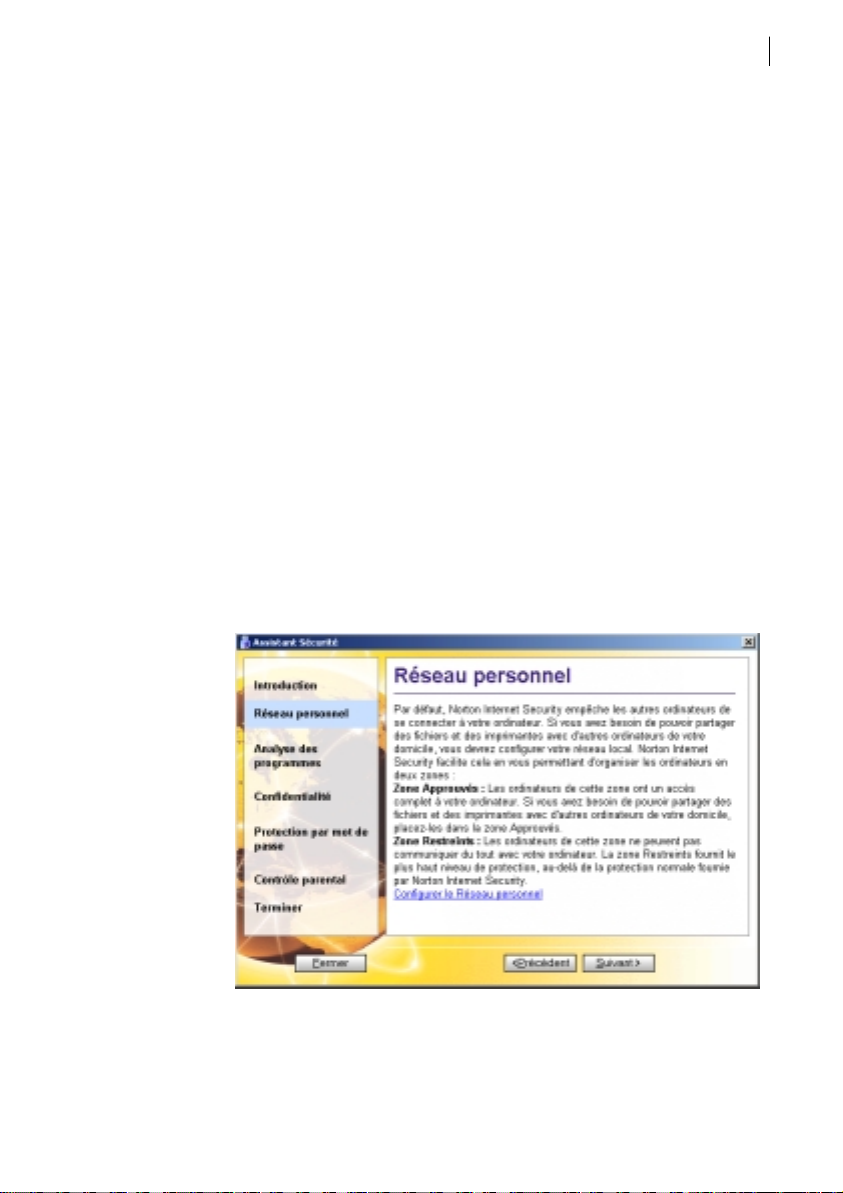
Utilisation de l'assistant Sécurité
L'assistant Sécurité vous aide à configurer rapidement votre protection
Norton Internet Security.L'assistant Sécurité se divise en cinq catégories :
1 Réseau personnel
1 Contrôle des programmes
1 Confidentialité
1 Protection par mot de passe
1 Contrôle parental
Configuration du Réseau personnel
Se reporter
à "Connexion à un
réseau" à la
page 91.
Utilisez le Réseau personnel pour identifier les ordinateurs que vous
savez inoffensifs et ceux dont vous souhaitez limiter l'accès à votre
ordinateur. L'assistant de Contrôle de zone peut configurer
automatiquement votre réseau et ajouter des ordinateurs à la zone
Approuvés.
Pour configurer le Réseau personnel
1 Dans l'Itinéraire de l'assistant Sécurité, cliquez sur Réseau
personnel.
Installation de Norton Internet Security
Après l’installation
39
Page 40

Installation de Norton Internet Security
40
Après l’installation
2 Dans le volet Réseau personnel, cliquez sur Configuration du
Réseau personnel.
3 Dans l'Assistant de Contrôle de zone, cliquez sur Suivant.
4 Suivez les instructions affichées pour configurer le réseau.
Configuration du Contrôle des programmes
Se reporter
à "Recherche des
applications
utilisant Internet"
à la page 115.
Norton Internet Security peut analyser votre ordinateur pour rechercher
les applications capables d'accéder à Internet et créer des règles d'accès.
Quand l'analyse est terminée, vous pouvez utiliser ses résultats pour
déterminer quelles applications doivent accéder à Internet et, si
nécessaire, ajuster leurs règles d'accès.
Pour configurer le Contrôle des programmes
1 Dans l'Itinéraire de l'assistant Sécurité, cliquez sur Analyse des
applications.
Page 41

Installation de Norton Internet Security
Après l’installation
2 Sur le volet Analyse des applications, cliquez sur Analyser les
programmes automatiquement.
3 Dans la fenêtre Analyse des applications, cliquez sur Suivant pour
lancer l'analyse.
Lorsque l'analyse est terminée, toutes les applications qui se
connectent à Internet sont indiquées.
41
Page 42

Installation de Norton Internet Security
42
Après l’installation
4 Pour autoriser une application à accéder à Internet, cochez la case
en regard de son nom.
5 Pour modifier la règle d'accès à Internet ou la catégorie d'une
application, sélectionnez le paramètre souhaité dans la liste
déroulante Accès à Internet ou Catégorie.
6 Cliquez sur Terminer lorsque vous avez fini.
Configuration de la Confidentialité
Se reporter
à "Identification
des informations
confidentielles à
protéger" à la
page 166.
La fonction Confidentialité permet d'établir la liste des informations qui
doivent bénéficier d'une protection supplémentaire. Le Contrôle de
confidentialité empêche alors les utilisateurs d'envoyer des informations
sur des sites Web, dans des courriers électroniques, dans des pièces jointes
Microsoft Office files ou dans des programmes de messagerie
instantanée.
Page 43
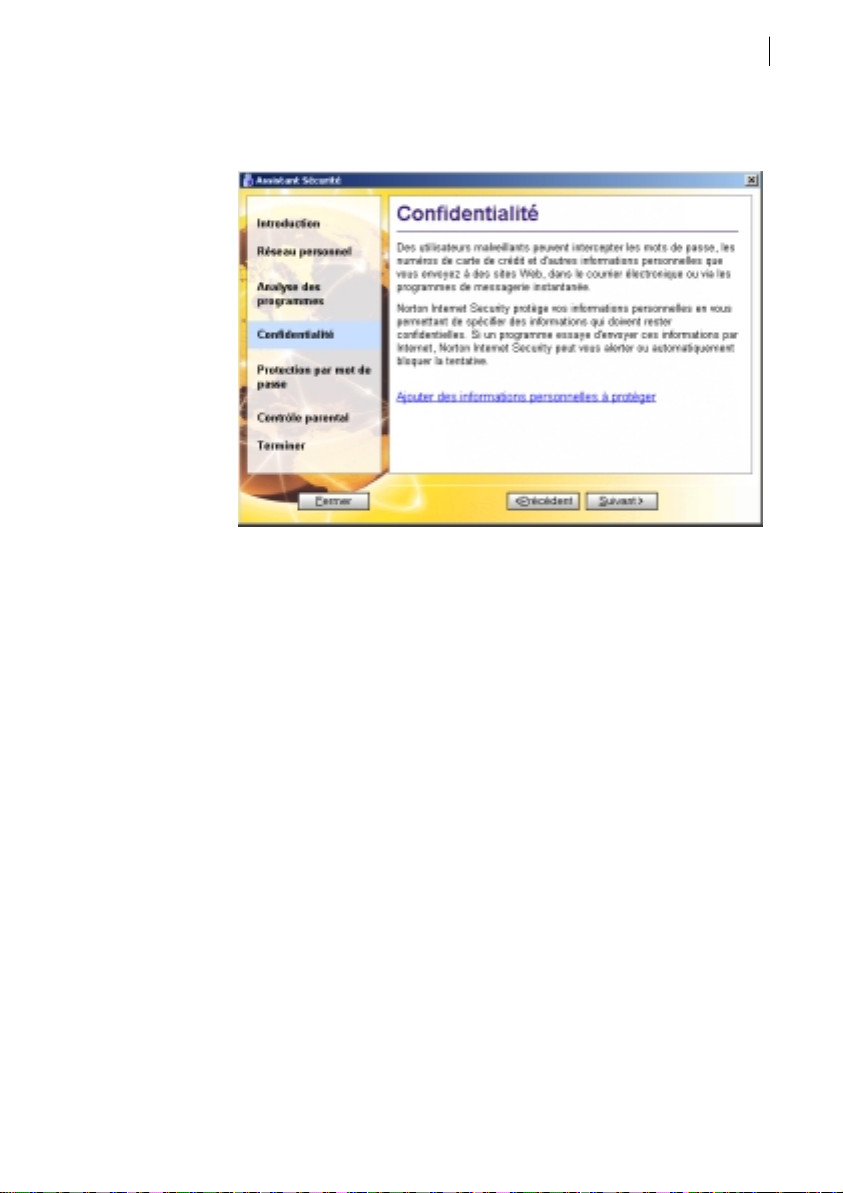
Se reporter
à "Conseils de
saisie des
informations
confidentielles" à
la page 166.
Installation de Norton Internet Security
Après l’installation
Pour configurer le Contrôle de la confidentialité
1 Dans l'Itinéraire de l'Assistant Sécurité, cliquez sur Confidentialité.
2 Dans la fenêtre Confidentialité, cliquez sur Ajouter des
informations confidentielles à protéger.
3 Dans la boîte de dialogue Ajouter des informations confidentielles,
sélectionnez une catégorie dans la zone Type d'informations à
protéger.
4 Dans le champ Nom descriptif, indiquez pour mémoire la raison
pour laquelle vous souhaitez protéger ces données.
5 Dans le champ Informations à protéger, tapez les cinq ou sic
derniers caractères de l'information dont vous souhaitez empêcher
la transmission sur des connexions Internet non sécurisées.
En indiquant seulement des informations partielles, vous évitez que
des individus malhonnêtes accédant à votre ordinateur ne dérobe
des informations complètes.
6 Cliquez sur OK.
43
Protection par mot de passe
Se reporter
à "Utilisation de
Security Monitor" à
la page 53.
Pour une sécurité optimale, il est recommandé d'exiger un mot de passe
avant toute modification des paramètres de Norton Internet Security.
Cela vous garantit que seul des personnes de confiance pourront
désactiver la protection, le pare-feu et la Détection d'intrusion ou apporter
des modifications aux options de Norton Internet Security.
Page 44
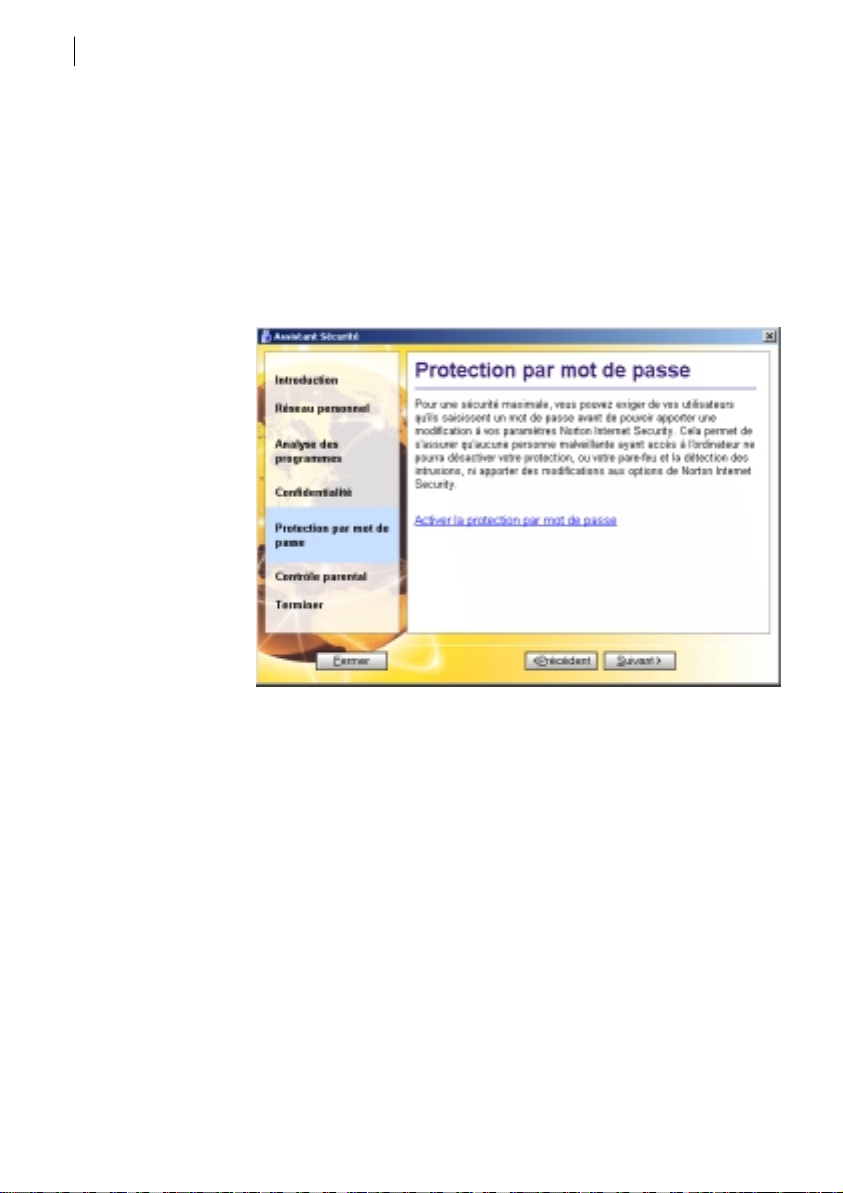
Installation de Norton Internet Security
44
Après l’installation
Quand la Protection par mot de passe est activée, les utilisateurs doivent
fournir leur mot de passe pour modifier les paramètres de Norton
Internet Security. Si l'utilisateur en cours ne possède pas de mot de passe
de compte, vous devez en créer un.
Pour protéger les options de Norton Internet Security avec un mot
de passe
1 Dans l'Itinéraire de l'assistant Sécurité, cliquez sur Protection par
mot de passe.
2 Dans le volet Protection par mot de passe, cliquez sur Activer la
protection par mot de passe.
3 Dans les champs Mot de passe et Confirmation du mot de passe,
saisissez un mot de passe.
4 Cliquez sur OK.
Configuration du Contrôle parental
Le Contrôle parental vous permet de contrôler l'accès des membres de la
famille à Internet. Vous pouvez interdire l'accès à des Sites Web et des
groupes de discussion que vous jugez inappropriés, ainsi qu'à des
applications comme les programmes de discussion auxquels vous ne
voulez pas que des membres de la famille accèdent. Par défaut, le
Contrôle parental est désactivé.
Page 45

Installation de Norton Internet Security
Après l’installation
Pour activer le Contrôle parental
1 Dans l'Itinéraire de l'Assistant Sécurité, cliquez sur Contrôle
parental.
2 Sur le volet Contrôle parental, cliquez sur Créer des comptes
utilisateur.
45
3 Dans la fenêtre Superviseur, choisissez un nom et un mot de passe
pour le compte Superviseur.
Le Superviseur peut modifier tous les comptes. Choisissez un mot de
passe difficile à deviner.
Page 46

Installation de Norton Internet Security
46
Si Norton SystemWorks est installé
4 Cliquez sur Suivant.
Se reporter
à "Création de
comptes pour
utilisateurs
multiples" à la
page 153.
5 Dans la fenêtre Sélection d'un gestionnaire de compte, effectuez
l'une des opérations suivantes :
2 Pour utiliser des comptes Windows existants, cliquez sur Oui,
utiliser les comptes Windows existant (recommandé) .
2 Pour créer de nouveaux comptes Norton Internet Security,
cliquez sur Créer des comptes de Norton Internet Security.
6 Cliquez sur Suivant.
7 Suivez les instructions affichées pour configurer de nouveaux
comptes.
Si Norton SystemWorks est installé
Si Norton SystemWorks est installé sur votre ordinateur quand vous
installez Norton Internet Security, le programme d'installation ajoute un
onglet Norton Internet Security à la fenêtre principale de Norton
SystemWorks et un onglet Norton SystemWorks à Security Center.
Pour installer Norton Internet Security depuis Norton SystemWorks
1 Ouvrez Norton SystemWorks.
2 Sur l'onglet Norton Internet Security, cliquez sur Lancer Norton
Internet Security.
Page 47

Installation de Norton Internet Security
Si vous devez désinstaller Norton Internet Security
Pour ouvrir Norton SystemWorks depuis Norton Internet Security
1 Ouvrez Norton Internet Security.
2 Dans la fenêtre Norton SystemWorks 2002, cliquez sur Lancer
Norton SystemWorks.
Si vous devez désinstaller Norton Internet Security
Si vous avez besoin de désinstaller Norton Internet Security de
l'ordinateur, ouvrez le menu Démarrer de Windows et utilisez l'option
Désinstallation de Norton Internet Security. Il est également possible de
désinstaller uniquement le composant Norton AntiVirus de Norton
Internet Security.
w Au cours de la désinstallation, Windows peut indiquer qu'il effectue
l'installation d'un logiciel. Il s'agit d'un message général du programme
d'installation de Microsoft, dont vous pouvez ne pas tenir compte.
Pour désinstaller Norton Internet Security
1 Effectuez l'une des opérations suivantes :
2 Dans la barre des tâches de Windows, cliquez sur Démarrer >
Programmes > Norton Internet Security > Désinstaller
Norton Internet Security.
2 Dans la barre des tâches de Windows XP, cliquez sur
Démarrer > Autres programmes > Norton Internet Security
> Désinstallation de Norton Internet Security.
2 Effectuez l'une des opérations suivantes :
2 Cliquez sur Supprimer NAV pour désinstaller le composant
Norton AntiVirus de Norton Internet Security.
2 Cliquez sur Tout supprimer pour désinstaller l'ensemble du
produit.
47
Page 48
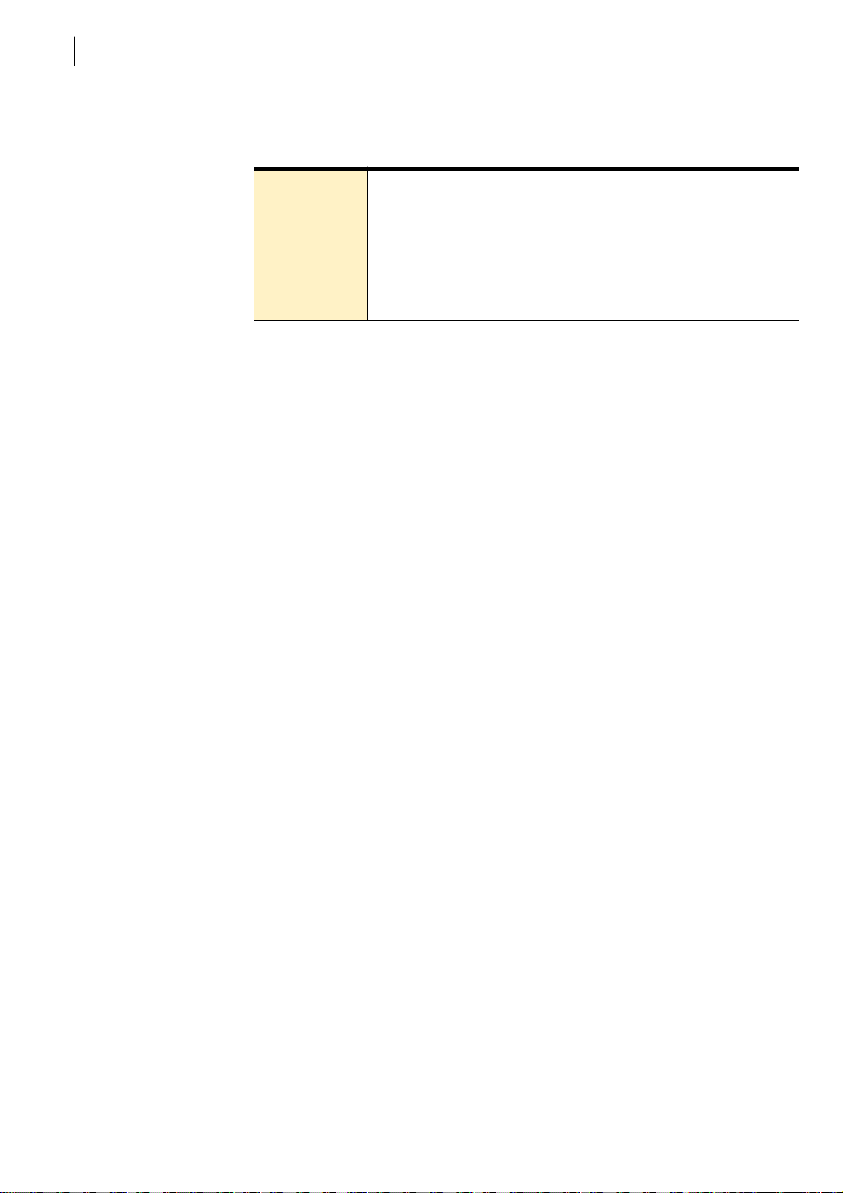
Installation de Norton Internet Security
48
Si vous devez désinstaller Norton Internet Security
3 Si vous avez des fichiers en quarantaine, le système vous demande
si vous souhaitez les supprimer. Les options sont les suivantes :
Oui Supprime de votre ordinateur les fichiers mis en
quarantaine.
Non Laisse les fichiers en quarantaine sur l'ordinateur mais les
rend inaccessibles. Pour réparer ou transmettre les fichiers
à Symantec pour analyse, réinstallez Norton Internet
Security.
4 Dans la boîte de dialogue Informations du programme d'installation,
cliquez surOui pour redémarrer l'ordinateur.
Si aucun autre produit Symantec ne se trouve sur l'ordinateur, vous
devez également désinstaller LiveReg et LiveUpdate.
Pour désinstaller LiveReg et LiveUpdate
1 Effectuez l'une des opérations suivantes :
2 Dans la barre des tâches de Windows, cliquez sur Démarrer >
Paramètres > Panneau de configuration.
2 Dans la barre des tâches de Windows XP, cliquez sur Démarrer
> Panneau de configuration.
2 Dans le Panneau de configuration, cliquez deux fois sur Ajout/
Suppression de programmes.
3 Dans la liste des programmes actuellement installés, sélectionnez
LiveReg.
4 Effectuez l'une des opérations suivantes :
2 Sous Windows 2000/Me, cliquez sur Modifier/Supprimer.
2 Sous Windows 98, cliquez sur Ajouter/Supprimer.
2 Dans Windows XP, cliquez sur Supprimer.
5 Cliquez sur Oui pour confirmer la désinstallation du produit.
6 Pour désinstaller LiveUpdate, répétez les étapes 1 à 5 en
sélectionnant LiveUpdate à l'étape 3.
Page 49

Bases de Norton
Internet Security
Après son installation, Norton Internet Security protège
automatiquement l'ordinateur sur lequel il est installé. Vous n'avez pas
besoin de lancer le programme pour activer la protection.
Accès à Norton Internet Security
Lancez Norton Internet Security afin de modifier les paramètres de
protection ou de contrôler ses activités.
Pour accéder à Norton Internet Security
4 Effectuez l'une des opérations suivantes :
2 Dans la barre des tâches de Windows, cliquez sur
Démarrer > Programmes > Norton Internet Security >
Norton Internet Security.
2 Dans la barre des tâches de Windows XP, cliquez sur
Démarrer > Autres programmes > Norton Internet Security
> Norton Internet Security.
4
Page 50

Bases de Norton Internet Security
50
Accès à Norton Internet Security
2 Sur le Bureau de Windows, cliquez deux fois sur Norton
Internet Security.
Accès à Norton Internet Security depuis la barre d'état
système
Norton Internet Security ajoute une icône à la barre d'état système de
Windows. Sur la plupart des ordinateurs, la barre d'état est située à
l'extrême droite de la barre des tâches de Windows en bas de l'écran.
Cliquez sur cette icône pour ouvrir un menu qui contient les outils de
Norton Internet Security fréquemment utilisés.
Pour utiliser le menu de la barre d'état système de Norton Internet
Security
1 Dans la barre d'état système, cliquez avec le bouton droit sur l'icône
de Norton Internet Security.
2 Dans le menu qui apparaît, sélectionnez un élément. Les éléments
du menu sont les suivants :
Norton Internet
Security
Pour masquer/
afficher
AlertTracker
Ouvre une fenêtre Norton Internet Security.
Affiche ou masque Alert Tracker.
Se reporter à "Utilisation d’Alert Tracker" à la page 57.
Page 51

Bases de Norton Internet Security
Accès à Norton Internet Security
Bloquer le trafic Arrête immédiatement toutes les informations
entrantes et sortantes.
Se reporter à "Arrêt d'une communication Internet avec
la fonction Bloquer le trafic" à la page 60.
51
Se reporter à "A
propos des
paramètres globaux" à la
page 65.
Connexion/
Déconnexion
A propos de
Norton Internet
Security
LiveUpdate Met à jour votre protection.
Aide Affiche l'aide en ligne de Norton Internet Security.
Désactiver Désactive toutes les fonctions de protection de Norton
Utilisez les options de Norton Internet Security pour ajouter d'autres
outils au menu.
Permet de changer le compte connecté à Norton
Personal Firewall.
Se reporter à "Ouverture d'une session Norton Internet
Security" à la page 162.
Affiche des informations détaillées sur les composants
de Norton Internet Security.
Se reporter à "Mises à jour avec LiveUpdate" à la
page 83.
Se reporter à "Utilisation de l'aide en ligne" à la page 77.
Internet Security.
Se reporter à "Désactivation temporaire de Norton
Internet Security" à la page 73.
Accès à Norton AntiVirus depuis la barre d'outils de
l'Explorateur Windows
Norton AntiVirus ajoute un bouton et un menu à l'Explorateur Windows.
Le bouton permet de lancer l'analyse des éléments sélectionnés dans le
volet de l'Explorateur. Pour accéder aux outils supplémentaires de
Norton AntiVirus, cliquez sur la flèche située à droite du bouton.
Lors de la première ouverture de l'Explorateur Windows après
l'installation de Norton Internet Security, le bouton et le menu de Norton
AntiVirus n'apparaissent pas toujours.
Page 52

Bases de Norton Internet Security
52
Utilisation de Norton Internet Security
Pour afficher le bouton et le menu de Norton AntiVirus
1 Dans le menu Affichage de l'Explorateur Windows, cliquez sur
Barres d'outils.
2 Cliquez sur Norton AntiVirus.
w L'accès à Norton AntiVirus à partir du menu de l'Explorateur Windows
dépend de la configuration de l'ordinateur.
Utilisation de Norton Internet Security
Norton Internet Security fonctionne en arrière-plan, ce qui vous donne la
possibilité d'agir sur le programme uniquement lorsqu'il vous avertit
d'une nouvelle connexion réseau ou d'un problème potentiel. Vous
pouvez choisir d'afficher le nouveau Security Monitor ou la fenêtre
standard de Security Center, de répondre aux problèmes de sécurité et de
contrôler le nombre d'alertes que vous recevez ainsi que la manière dont
le programme résout les problèmes de sécurité potentiels.
Accès aux fonctions de protection de Norton Internet Security
Les paramètres par défaut de Norton Internet Security offrent une
méthode sûre, automatique et efficace pour protéger votre ordinateur. Si
vous voulez modifier ou personnaliser votre protection, vous pouvez
accéder à tous les outils de Norton Internet Security depuis la fenêtre
Statut et paramètres.
w Les utilisateurs de type Enfant ne peuvent pas modifier les paramètres de
Norton Internet Security. Tous les utilisateurs, indépendamment de leur
niveau d'accès, peuvent modifier les paramètres de Norton AntiVirus.
Pour protéger vos paramètres contre toute modification indésirable,
définissez un mot de passe pour les options Norton Internet Security et
Norton AntiVirus. Se reporter à "Options de protection par mot de passe"
à la page 70.
Pour modifier les paramètres de fonctions individuelles
1 Ouvrez Norton Internet Security.
2 Dans Security Center, effectuez l'une des opérations suivantes :
2 Cliquez deux fois sur une fonction que vous souhaitez
personnaliser.
2 Sélectionnez une fonction, puis dans l'angle inférieur droit de la
fenêtre, cliquez sur Personnaliser.
Page 53

Bases de Norton Internet Security
Utilisation de Norton Internet Security
3 Configurez la fonction.
4 Lorsque que vous avez terminé les modifications, cliquez sur OK.
Si vous avez installé des comptes, vous pouvez créer des paramètres
personnalisés pour le Contrôle de confidentialité, le Blocage des
publicités, l'Alerte spam, le Contrôle parental et le niveau de sécurité du
Firewall personnel. Les autres paramètres s’appliquent à tous les
comptes.
Pour modifier les paramètres de comptes individuels
1 Ouvrez Norton Internet Security.
2 Dans Security Center, effectuez l'une des opérations suivantes :
2 Cliquez deux fois sur une fonction que vous souhaitez
personnaliser.
2 Sélectionnez une fonction, puis dans l'angle inférieur droit de la
fenêtre, cliquez sur Personnaliser.
3 Dans le menu Paramètres pour de la fenêtre de la fonction,
sélectionnez le compte à configurer.
4 Configurez la fonction.
5 Lorsque que vous avez terminé les modifications, cliquez sur OK.
53
Utilisation de Security Monitor
Security Monitor rassemble les outils de Norton Internet Security les
plus utilisés dans une fenêtre compacte. Lorsque vous êtes en ligne,
placez la fenêtre de Security Monitor dans une partie inutilisée de
l'écran. Ceci vous permet de surveiller votre connexion, d'afficher des
informations sur les événements de sécurité et de personnaliser votre
protection sans nécessiter beaucoup d'espace à l'écran.
A son démarrage, Norton Internet Security lance Security Center. Vous
pouvez ensuite basculer dans la fenêtre de Security Monitor.
Page 54

Bases de Norton Internet Security
54
Utilisation de Norton Internet Security
Pour afficher la fenêtre de Security Monitor
4 Dans l'angle supérieur gauche de la fenêtre Security Center, cliquez
sur Security Monitor.
Pour afficher la fenêtre Security Center
4 Dans l'angle supérieur gauche de la fenêtre Security Monitor,
cliquez sur Security Center.
Vous pouvez afficher Security Monitor par-dessus toutes les autres
fenêtres. Elle sera ainsi toujours visible.
Pour garder Security Monitor au premier plan
1 Ouvrez Norton Internet Security.
2 Dans Security Center, cliquez sur Options > Sécurité Internet.
3 Sur l'onglet Général, cochez l'option Afficher Security Monitor
par-dessus tous les autres programmes.
4 Cliquez sur OK.
Sélection d'une tâche avec Security Monitor
Utilisez le menu Sélectionner une tâche de Security Monitor pour
exécuter rapidement les tâches courantes de Norton Internet Security. Le
menu Sélectionner une tâche inclut les éléments suivants :
Tâche Plus d'informations
Chercher les virus Se reporter à "Analyse manuelle de disques, de dossiers et
de fichiers" à la page 131.
Test de la sécurité Se reporter à "Vérification de la vulnérabilité de l'ordinateur
aux attaques" à la page 58.
Modification
d'informations
personnelles
Affichage de la
visionneuse du
journal
Exécution de
LiveUpdate
Exécution de
l'analyse de
programme
Se reporter à "Protection de votre confidentialité" à la
page 165.
Se reporter à "Affichage des journaux de Norton Internet
Security" à la page 213.
Se reporter à "Mises à jour avec LiveUpdate" à la page 83.
Se reporter à "Recherche des applications utilisant Internet"
à la page 115.
Page 55

Tâche Plus d'informations
Bases de Norton Internet Security
Utilisation de Norton Internet Security
55
Créer des comptes
utilisateur
Configuration du
réseau personnel
Se reporter à "Création de comptes pour utilisateurs
multiples" à la page 153.
Se reporter à "Organisation des ordinateurs en zones de
réseau" à la page 93.
Réponse aux alertes de Norton Internet Security
Norton Internet Security surveille les communications entrantes et
sortantes et vous avertit lorsqu'une activité quelconque risque de
compromettre votre sécurité.
Lorsqu’une alerte se produit, lisez le message avant de prendre une
décision. Identifiez le type d'alerte et le niveau de menace. Quand vous
avez évalué les risques, faites un choix.
w Prenez le temps nécessaire avant de prendre votre décision. Tant que
l'alerte est active, votre ordinateur est à l'abri des attaques.
Norton Internet Security vous permet de choisir une action appropriée en
présélectionnant l'action recommandée s'il en existe une. Norton Internet
Security ne peut pas suggérer d'actions recommandées pour toutes les
alertes.
Informations complémentaires avec l'Assistant Alerte
Chaque alerte Norton Internet Security inclut un lien vers l'Assistant
Alerte. L'Assistant Alerte comprend des informations personnalisées sur
chaque alerte, notamment :
1 Le type d'alerte
1 Le niveau de menace
1 La communication qui a déclenché cette alerte
1 Ce que ces types d'alerte indiquent
1 Le moyen de réduire le nombre de ces alertes
Pour utiliser l’Assistant Alerte
1 Dans une fenêtre d'alerte quelconque, cliquez sur le bouton
Assistant Alerte.
2 Dans la fenêtre Assistant Alerte, examinez les informations sur cette
alerte.
3 Pou répondre à l'alerte, fermez l’Assistant Alerte.
Page 56

Bases de Norton Internet Security
56
Utilisation de Norton Internet Security
Réglage du niveau d'alerte
Le curseur du niveau d'alerte vous permet de contrôler la quantité
d'informations que Norton Internet Security consigne dans des journaux,
ainsi que le nombre d'alertes qu'il affiche.
Les utilisateurs de type Superviseur et Adulte peuvent définir le niveau
d'alerte de leur choix. Les superviseurs peuvent également définir le
niveau d'alerte pour les autres utilisateurs.
Les options sont les suivantes :
Niveau
d'alerte
Minimum Evénements
Moyen Evénements
Haut Evénements
Informations
fournies
Internet
critiques
Internet
importants
Internet
importants et
activités de
programme
complètes
Messages
Alert Tracker
Aucun Consigné,
Certains Consigné,
Nombre
élevé
Alertes
de
sécurité
non
affiché
non
affiché
Consigné
et affiché
Vous informe quand...
Les règles de contrôle de
programme sont créées
automatiquement.
Des analyses de port sont
exécutées.
Des informations
confidentielles sont
bloquées.
Un programme de cheval
de Troie d'accès distant
est rencontré.
Mêmes notifications que
pour Minimum, plus :
1 Programmes accédant
à Internet.
Mêmes notifications que
pour Moyen, plus :
1 Les ports inutilisés
sont bloqués.
1 Les cookies et les
contenus sont
bloqués.
Pour régler le niveau d'alerte
1 Ouvrez Norton Internet Security.
2 Dans Security Center, cliquez sur Niveau d'alerte.
3 Déplacez le curseur pour sélectionner un niveau d'alerte.
Page 57

Utilisation d’Alert Tracker
De nombreux événements Internet surveillés par Norton Internet
Security ne justifient pas le déclenchement d'une alerte. Alert Tracker
fournit une méthode simple pour surveiller ces événements de sécurité
moins importants.
Alert Tracker affiche les mêmes informations que celles qui apparaissent
dans le champ Evénement de sécurité de Security Monitor. Ceci vous
permet de surveiller la sécurité de votre ordinateur sans avoir à laisser
Security Monitor visible en permanence. Alert Tracker fournit également
une méthode rapide pour supprimer les publicités sur des pages Web.
Si vous choisissez de l'afficher, Alert Tracker s’ancre à l'un ou l'autre des
côtés de l’écran principal. Lorsqu'un événement de sécurité survient,
Alert Tracker affiche un message pendant quelques secondes, puis
reprend sa place sur le côté de l'écran. Si vous n'avez pas pu voir un
message Alert Tracker, vous pouvez consulter la liste des messages
récents.
Bases de Norton Internet Security
Utilisation de Norton Internet Security
Alert Tracker est affiché
en permanence sur le
côté de l’écran
57
Se reporter à "Util-
isation de la Corbeille publicitaire"
à la page 179.
Les messages Alert Tracker sont
affichés pendant quelques secondes
Alert Tracker comporte également la Corbeille publicitaire, qui fait partie
de la fonction Blocage des publicités de Norton Internet Security.
Pour afficher ou masquer Alert Tracker
1 Ouvrez Norton Internet Security.
2 Dans Security Center, cliquez sur Options > Sécurité Internet.
Page 58

Bases de Norton Internet Security
58
Utilisation de Norton Internet Security
3 Sur l'onglet Général, effectuez l'une des opérations suivantes :
2 Cochez l'option Afficher Alert Tracker pour afficher Alert
2 Désélectionnez l'option Afficher Alert Tracker pour masquer
4 Cliquez sur OK.
Pour consulter les messages récents d’Alert Tracker
1 Sur le Bureau de Windows, cliquez deux fois sur Alert Tracker.
2 A droite du premier message, cliquez sur la flèche si elle apparaît.
Se reporter à
"Affichage des
statistiques
détaillées" à la
page 210.
3 Cliquez deux fois sur une entrée pour ouvrir la visionneuse du
journal.
Pour déplacer Alert Tracker
4 Faites glisser l'hémisphère vers le côté de l'écran sur lequel vous
voulez le placer.
Pour afficher ou masquer Alert Tracker dans le menu de la barre d'état
système
4 Dans la barre d’état système de Windows, cliquez avec le bouton
droit sur l'icône du Norton Internet Security, puis effectuez l'une des
opérations suivantes :
2 Cliquez sur Masquer Alert Tracker pour masquer Alert
2 Cliquez sur Afficher Alert Tracker pour afficher Alert Tracker.
Tracker.
Alert Tracker.
Tracker.
Si vous masquez Alert Tracker, aucune notification ne sera affichée
lorsque l'ordinateur se connectera à un réseau. Les informations relatives
à la connexion seront toujours présentes dans les journaux.
Vérification de la vulnérabilité de l'ordinateur aux attaques
Utilisez Security Check pour vérifier la vulnérabilité de votre ordinateur
face aux intrusions. Le lien Security Check dans Norton Internet Security
vous connecte au site Web de Symantec, qui vous permet de rechercher
les vulnérabilités et d'obtenir des informations détaillées sur les analyses
de Security Check.
w Vous devez être connecté à Internet pour vérifier la vulnérabilité de votre
ordinateur.
Page 59
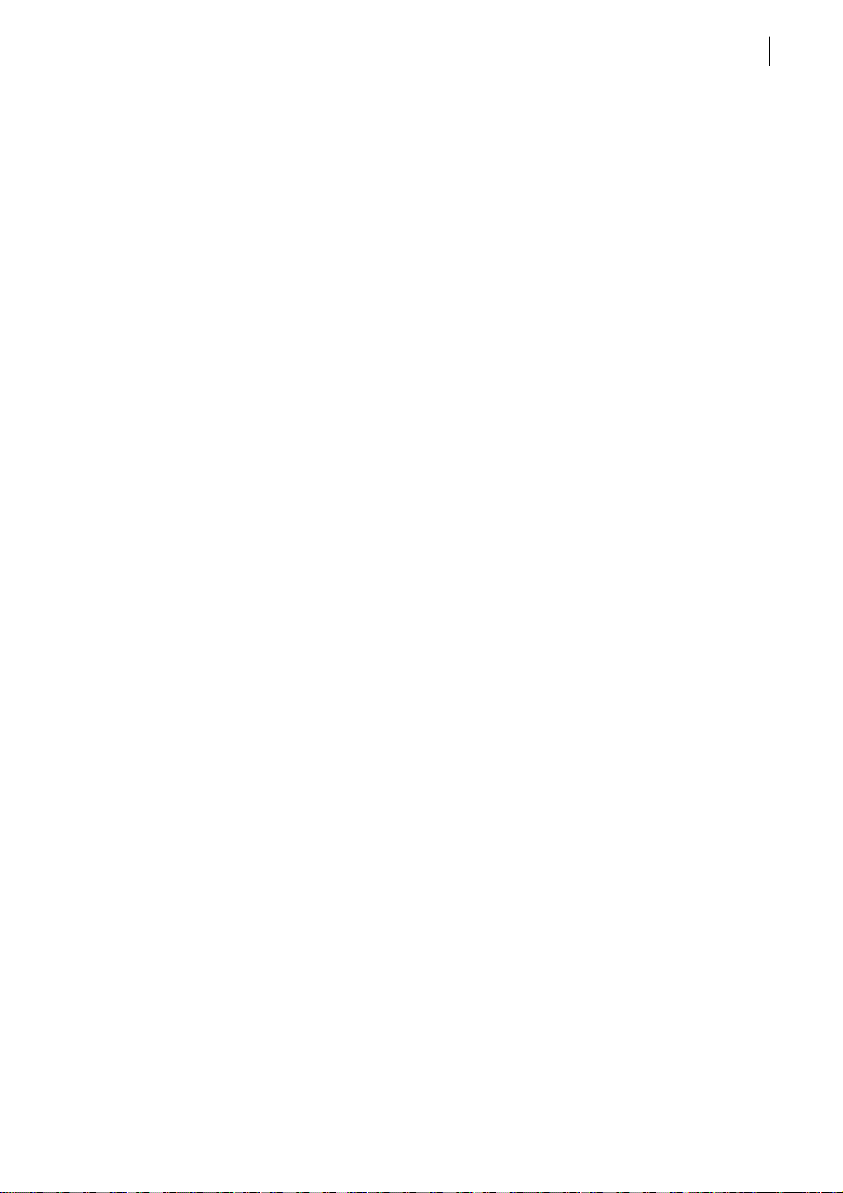
Bases de Norton Internet Security
Utilisation de Norton Internet Security
Pour vérifier la vulnérabilité de l'ordinateur aux attaques
1 Ouvrez Norton Internet Security.
2 Effectuez l'une des opérations suivantes :
2 Dans Security Center, cliquez sur Sécurité, puis sur Contrôler
la sécurité.
2 Dans le menu Sélectionner une tâche Security Monitor, cliquez
sur Tester la sécurité.
3 Dans la page Web Security Check, cliquez sur Analyse des risques
en matière de sécurité.
4 Pour plus d'informations sur les tests de Security Check, cliquez sur
A propos de l'analyse des risques en matière de sécurité.
Lorsque l'analyse est terminée, la page de résultats répertorie toutes les
zones contrôlées, ainsi que votre niveau de vulnérabilité dans chacune.
Pour chaque zone à risque, vous pouvez obtenir davantage de détails sur
le problème et la manière de le résoudre.
Pour obtenir davantage d'informations sur une zone à risque
4 Dans la page des résultats, cliquez sur Afficher les détails à côté du
nom de l'analyse.
59
Identification de la source de communications
Visual Tracking vous aide à en savoir plus sur les ordinateurs qui tentent
de se connecter à votre ordinateur. Grâce à Visual Tracking, vous pouvez
identifier l'emplacement de l'adressee IP utilisée et des informations de
contact sur le propriétaire de l'adresse. Vous pouvez utiliser ces
informations pour déterminer l'origine d'une attaque et vous informer
sur les tentatives d'intrusion.
Vous pouvez suivre les tentatives de connexion à partir de trois
emplacements dans Norton Internet Security :
1 Statistiques
1 Visionneuse du journal
1 AutoBlock
Pour suivre une tentative de connexion depuis les statistiques
1 Ouvrez Norton Internet Security.
2 Dans Security Center, cliquez sur Statistiques.
3 Cliquez sur Détails de l'attaquant.
Votre navigateur ouvre la page Web Visual Tracking.
Page 60

Bases de Norton Internet Security
60
Utilisation de Norton Internet Security
Pour suivre une tentative de connexion depuis la visionneuse du
journal
1 Ouvrez Norton Internet Security.
2 Dans Security Center, cliquez sur Statistiques.
3 Cliquez sur Afficher le journal.
4 Dans la colonne gauche de la fenêtre de la visionneuse du journal,
sous Sécurité Internet, cliquez sur Connexion.
5 Dans la colonne droite de la fenêtre de la visionneuse du journal,
sélectionnez la connexion que vous souhaitez suivre.
6 En bas de la fenêtre de la visionneuse du journal, cliquez sur
l'adresse IP ou le nom de l'ordinateur.
Votre navigateur ouvre la page Web Visual Tracking.
Pour suivre une tentative de connexion depuis AutoBlock
1 Ouvrez Norton Internet Security.
2 Dans Security Center, cliquez deux fois sur Détection d'intrusion.
3 Dans la section AutoBlock de la fenêtre Détection d'intrusion,
sélectionnez une connexion que vous souhaitez suivre.
4 Cliquez sur Détails de l'attaquant.
Votre navigateur ouvre la page Web Visual Tracking.
Lorsque Visual Tracking est terminé, il affiche une représentation
visuelle de l'origine de cette communication et des informations de
contact concernant le propriétaire de l'adresse IP.
Arrêt d'une communication Internet avec la fonction Bloquer
le trafic
Les fenêtres Security Center et Security Monitor comportent un bouton
Bloquer le trafic qui vous permet d'interrompre immédiatement une
communication entre votre ordinateur et un autre. Ce bouton peut être
pratique pour limiter les dommages éventuels sur votre ordinateur en
cas d'attaque, si un cheval de Troie envoie des informations
confidentielles à votre insu ou si vous autorisez par mégarde une
personne peu fiable à accéder aux fichiers stockés sur votre ordinateur.
Lorsque cette option est active, Norton Internet Security bloque toutes les
communications entrantes et sortantes. De l'extérieur, votre ordinateur
semble totalement déconnecté d'Internet.
Page 61

Bases de Norton Internet Security
Personnalisation de Norton Internet Security
Si vous voulez bloquer tout le trafic entrant et sortant, la fonction Bloquer
le trafic est plus efficace que le fait d'utiliser simplement votre logiciel
Internet pour vous déconnecter. La plupart des programmes Internet
étant capables de se connecter automatiquement sans aucune
intervention de l'utilisateur, un programme malveillant pourrait se
reconnecter en votre absence.
w La fonction Bloquer le trafic est sensée servir de mesure temporaire
pendant que vous résolvez un problème de sécurité. Si vous redémarrez
l'ordinateur, Norton Internet Security autorise automatiquement toutes
les communications entrantes et sortantes. Pour continuer à bloquer le
trafic, cliquez sur le bouton Bloquer le trafic dans Security Center ou
Security Monitor.
Pour éviter les attaques pendant la résolution d'un problème de
sécurité
1 Ouvrez Norton Internet Security.
2 Dans la fenêtre Security Center ou Security Monitor, cliquez sur
Bloquer le trafic.
3 Utilisez les outils Norton Internet Security pour résoudre le
problème de sécurité.
4 Une fois le problème résolu, cliquez sur Autoriser le trafic.
61
Personnalisation de Norton Internet Security
Les paramètres par défaut de Norton Internet Security offrent une
protection appropriée à la majorité des utilisateurs. Si vous devez
effectuer des modifications, les utilisateurs des niveaux Superviseur et
Adulte peuvent utiliser le menu Options pour accéder aux options Norton
Internet Security et Norton AntiVirus. Les options vous permettent de
contrôler des paramètres plus avancés.
w Si vous utilisez Windows 2000/XP, et que vous ne disposez pas des droits
d'accès administrateur local, vous ne pouvez pas modifier les options
Norton Internet Security.
Pour personnaliser Norton Internet Security
1 Ouvrez Norton Internet Security.
2 En haut de la fenêtre Security Center, cliquez sur Options >
Sécurité Internet.
3 Sélectionnez l'onglet sur lequel vous souhaitez modifier des options.
Page 62

Bases de Norton Internet Security
62
Personnalisation de Norton Internet Security
A propos des options générales
Les options générales vous permettent de contrôler le moment
d'exécution de Norton Internet Security, de protéger les paramètres du
programme par un mot de passe et de sélectionner les éléments visuels à
afficher. Les options sont les suivantes :
Démarrer Norton
Internet Security
Vous permet d'indiquer si vous souhaitez lancer Norton
Internet Security manuellement ou automatiquement au
démarrage de Windows.
Protéger les outils
Norton Internet
Security
Définissez un mot de passe pour protéger vos paramètres de
sécurité des personnes peu fiables qui accèdent
physiquement à votre ordinateur. Se reporter à "Options de
protection par mot de passe" à la page 70.
Alert Tracker Activez ou désactivez Alert Tracker.
Paramètres de
l'icône de la barre
d'état système
Vous permet d'afficher dans la barre des tâches de Windows
une icône Norton Internet Security permettant d'accéder aux
paramètres du programme.
Vous pouvez également choisir d’inclure des liens vers les
outils Norton Internet Security suivants :
1 Options
1 Visionneuse du journal
1 Statistiques
Page 63

A propos des options LiveUpdate
Se reporter à
"Mises à jour avec
LiveUpdate" à la
page 83.
Les options LiveUpdate vous permettent d'activer et de désactiver la
fonction LiveUpdate automatique, qui recherche automatiquement les
mises à jour de Norton Internet Security lorsque vous vous connectez à
Internet. Pour une sécurité optimale, laissez cette option sélectionnée.
Vous pouvez sélectionner les composants Norton Internet Security que
LiveUpdate automatique doit surveiller. Vous pouvez également indiquer
à LiveUpdate automatique de mettre à jour les composants en arrièreplan ou de vous avertir lorsque des mises à jour sont disponibles. Les
options sont les suivantes :
Bases de Norton Internet Security
Personnalisation de Norton Internet Security
63
Se reporter à "A
propos des options
Internet" à la
page 69.
Norton Internet
Security
Personal Firewall Nouvelles règles de filtrage qui augmentent et étendent les
Détection
d'intrusion
Liste de sites
Web du Contrôle
parental
Alerte spam Définitions de spam actualisées, identifiant de nouveaux
Améliorations apportées au système d'exploitation ou à la
compatibilité matérielle et solutions aux problèmes de
performances
capacités de Personal Firewall à protéger votre ordinateur
Signatures d'attaque qui protègent votre ordinateur contre
les nouvelles attaques Internet
Liste des sites Web visités depuis l'installation de Norton
Internet Security, classés par catégorie
types de courriers non sollicités
Norton AntiVirus inclut un ensemble séparé d'options LiveUpdate.
Page 64

Bases de Norton Internet Security
64
Personnalisation de Norton Internet Security
A propos des options du pare-feu
Les options du pare-feu vous permettent d'activer des fonctions de
protection avancées et de personnaliser les ports utilisés par votre
ordinateur pour afficher les pages Web. La plupart des utilisateurs n'ont
pas besoin de modifier ces paramètres. Les options sont les suivantes :
Activer la
surveillance
des
composants
des
programmes
Activer le
contrôle de
lancement de
programme
Ports HTTP Modifiez les ports que votre navigateur Web utilise pour
Blocage du
protocole
IGMP
Ports
masqués
Lorsqu'un programme utilise un composant logiciel externe
pour se connecter à Internet, vérifiez les règles de filtrage
pour chaque composant. Ainsi, les chevaux de Troie et
autres programmes malveillants ne pourront pas se
connecter à aux programmes fiables et échapper à la
détection.
Le contrôle de lancement de programme permet de s'assurer
que les chevaux de Troie et autres programmes malveillants
ne peuvent pas lancer ni manipuler de programmes fiables à
votre insu. Lorsque le contrôle de lancement de programme
est actif, vous êtes averti chaque fois qu'un programme non
reconnu lance un autre programme. Vous pouvez alors
décider d'autoriser le programme non reconnu à accéder à
Internet ou de le lui interdire.
télécharger des pages Web. Le port HTTP par défaut est 80,
mais la liste des ports HTTP contient d’autres ports utilisés
fréquemment.
Activez ou désactivez la capacité de votre ordinateur à
utiliser le protocole IGMP (Internet Group Membership
Protocol). Ce protocole est couramment utilisé pour envoyer
des fichiers multimédia à des groupes de multidiffusion.
Les ports bloqués et inactifs ne répondent pas aux tentatives
de connexion. Les ports actifs ne répondent pas aux
tentatives de connexion dont les informations source ou de
destination sont incorrectes.
Gestion des
paquets IP
fragmentés
Décidez si Norton Internet Security doit bloquer tous les
paquets IP fragmentés ou seulement ceux qui semblent faire
partie d'une attaque.
Page 65

Personnalisation de Norton Internet Security
A propos des options des contenus Web
Les options des contenus Web vous permettent de contrôler comment
Norton Internet Security gère les contenus interactifs en ligne, les
publicités et les intrusions de confidentialité éventuelles. Ces options
sont classées en trois onglets.
A propos des paramètres globaux
Les paramètres globaux vous permettent de contrôler les actions par
défaut que Norton Internet Security entreprend lorsque des sites Web
tentent d'obtenir des informations sur votre navigateur ou d'utiliser des
image animées, des scripts Java et autres contenus actifs. Les
modifications apportées à ces paramètres affectent tous les utilisateurs.
Les options sont les suivantes :
Bases de Norton Internet Security
65
Informations
sur votre
navigateur
Informations
sur les sites
visités
Images
animées
Scripts Interdisez ou autorisez les scripts Java.
Publicités
Flash
Interdisez ou autorisez les sites Web à demander des
informations sur votre ordinateur et votre navigateur Web.
Interdisez ou autorisez les sites Web à demander des
informations sur les autres sites Web que vous avez visités
pendant cette session en ligne.
Interdisez ou autorisez l'exécution d'images animées.
Interdisez ou autorisez les publicités créées avec
Macromedia Flash.
A propos des paramètres utilisateur
Les paramètres utilisateurs vous permettent de personnaliser le blocage
des cookies, des fenêtres déroulantes ainsi que les paramètres ActiveX et
Java pour des sites individuels. Les modifications apportées à ces
paramètres affectent uniquement l'utilisateur en cours. Les options sont
les suivantes :
Cookies Interdisez ou autorisez les sites Web à créer et à lire des
fichiers de cookies sur votre ordinateur.
Applets Java Interdisez ou autorisez l'exécution des applets Java.
Page 66

Bases de Norton Internet Security
66
Personnalisation de Norton Internet Security
Contrôles
ActiveX
Publicités
déroulantes
Interdisez ou autorisez l'exécution des contrôles ActiveX.
Interdisez ou autorisez les publicités déroulantes.
A propos des paramètres du blocage des publicités
Se reporter
à "Utilisation des
chaînes de texte
pour identifier les
publicités à bloquer ou à
autoriser" à la
page 180.
Les paramètres du blocage des publicités vous permettent de spécifier les
bannières publicitaires individuelles ou les groupes d'images publicitaires
que vous souhaitez interdire ou autoriser sur des sites spécifiques.
A propos des options de messagerie
Les options de messagerie vous permettent de contrôler la manière dont
Norton Internet Security vous avertir quand il recherche dans les
messages électroniques des informations confidentielles et des courriers
spam. Les options de Les options sont les suivantes :
Icône de la barre
d'état système
Indicateur de
progression
Vous permet de modifier l'icône de Norton Internet Security
dans la barre d'état système pour indiquer que les courriers
électroniques sont en cours d'analyse.
Vous permet d'afficher le nombre de courriers électroniques
analysés ainsi qu'une estimation du délai d'analyse restant.
Page 67

Bases de Norton Internet Security
Personnalisation de Norton AntiVirus
Personnalisation de Norton AntiVirus
Les paramètres par défaut de Norton AntiVirus assurent à votre
ordinateur une protection complète contre les virus. Vous pouvez
toutefois les ajuster pour optimiser les performances du système ou
désactiver des options sans objet.
Tous les paramètres d'options sont classés en trois catégories
principales. Les options contenues sous chaque catégorie se présentent
comme suit.
Catégorie Options
Système Auto-Protect
1 Bloodhound
1 Avancé
1 Exclusions
Blocage des scripts
Analyse manuelle
1 Bloodhound
1 Exclusions
67
Internet Messagerie
Autre Inoculation (Windows 98/98SE/Me)
A propos des options système
Les options système contrôlent l'analyse et la surveillance de votre
ordinateur. Vous pouvez utiliser ces options pour déterminer les
éléments à analyser, ce que l'analyse recherche et les opérations
effectuées lorsqu'un virus ou une activité suspecte est détecté.
1 Avancé
Messagerie instantanée
LiveUpdate
Divers
Page 68

Bases de Norton Internet Security
68
Personnalisation de Norton AntiVirus
Avec des niveaux de protection supérieurs, il peut y avoir un léger
compromis en terme de performances de l'ordinateur. Si vous remarquez
une différence de performances après avoir installé Norton Internet
Security, vous pouvez définir la protection sur un niveau inférieur ou
désactiver les options superflues.
Option Description
Auto-Protect Vous permet de déterminer si l'option Auto-Protect
s'exécute au démarrage de l'ordinateur, les éléments qu'elle
recherche pendant la surveillance de l'ordinateur et les
actions à entreprendre si un virus est détecté.
Bloodhound est la technologie d'analyse qui protège contre
les virus inconnus. Utilisez ces options pour définir ce
niveau de sensibilité dans Auto-Protect.
Les options avancées déterminent les activités à surveiller
lors de la recherche d'activités suspectes et de l'analyse de
disquettes.
Les exclusions spécifient les fichiers qui ne doivent pas être
analysés par extension de fichier ou nom de fichier
spécifique. Veillez à ne pas exclure les types de fichiers
susceptibles d'être infectés, comme les fichiers contenant
des macros ou les exécutables.
Blocage de script Activez le Blocage de script et spécifiez ce que doit faire
Norton AntiViruss'il détecte un script dangereux. Si vous
développez ou déboguez des scripts, désactivez le Blocage
de script, sinon il risque de bloquer vos propres
développements.
Analyse manuelle Vous permet de déterminer les éléments à analyser et les
opérations effectuées si un virus est détecté pendant une
analyse que vous demandez.
Les options d'analyse manuelle comprennent également les
sous-catégories Bloodhound et Exclusions.
Page 69

A propos des options Internet
Les options Internet définissent les opérations effectuées lorsque vous
connectez votre ordinateur à Internet. Vous pouvez utiliser les options
Internet pour définir comment Norton Internet Security doit analyser les
courriers électroniques et les pièces jointes de la messagerie instantanée,
activer la fonction Blocage des vers et déterminer le mode d'application
des mises à jour LiveUpdate.
Option Description
Messagerie Vous permet d'activer l'analyse de la messagerie et
Blocage des vers, et de définir le comportement de
Norton AntiVirus pendant l'analyse des courriers
électroniques. L'analyse des courriers électroniques
entrants protège votre ordinateur contre les virus
envoyés par d'autres ordinateurs. L'analyse des courriers
électroniques sortants vous empêche de transmettre par
mégarde des virus ou des vers à d'autres utilisateurs.
Vous pouvez choisir d'analyser les courriers entrants ou
sortants, voire les deux, et d'afficher une icône ou un
indicateur de progression pendant l'analyse. Vous
pouvez définir des options pour réparer, mettre en
quarantaine ou supprimer automatiquement les
courriers infectés avec ou sans votre intervention.
Les options avancées déterminent les opérations à
effectuer lors de l'analyse du courrier électronique
Bases de Norton Internet Security
Personnalisation de Norton AntiVirus
69
Messagerie
instantanée
LiveUpdate Activez LiveUpdate automatique et définissez le mode
Vous permet de déterminer les messageries instantanées
à prendre en charge, la configuration d'une nouvelle
messagerie instantanée et les opérations à effectuer si un
virus est détecté pendant une session de messagerie
instantanée.
d'application des mises à jour. LiveUpdate automatique
recherche les mises à jour des définitions de virus et des
programmes automatiquement lorsque vous vous
connectez à Internet.
Page 70

Bases de Norton Internet Security
70
Options de protection par mot de passe
A propos des autres options
Les autres options comprennent les paramètres d'inoculation pour
Windows 98/98SE/Me et les paramètres divers. Vous pouvez activer
l'inoculation, provoquer une alerte si un fichier système est modifié et
définir de nombreuses options diverses.
Option Description
Inoculation Activez l'inoculation et, si un fichier système est
Divers Sauvegarder le fichier en quarantaine avant de tenter
modifié, choisissez de mettre à jour le cliché
d'inoculation ou de réparer le fichier en le ramenant à
ses valeurs initiales.
Les options d'inoculation sont seulement disponibles
sous Windows 98/98SE/Me.
une réparation. (Cette option est automatiquement
activée.)
Activer le plug-in Office. Si vous vous mettez à niveau
vers Microsoft Office 2000 ou ultérieur après avoir
installé Norton Internet Security, vous devez activer
cette option pour analyser automatiquement les
fichiers Microsoft Office.
M'avertir si ma protection antivirus est périmée.
Analyser les fichiers au démarrage du système
(Windows 98/98SE seulement).
Activer la protection par mot de passe pour les
options.
Options de protection par mot de passe
Vous pouvez protéger les options de Norton Internet Security et de
Norton AntiVirus par des mots de passe. Ainsi, seules les personnes
fiables sont à même de modifier vos options. Si vous avez installé des
comptes et n'avez pas défini de mot de passe pour un compte actuel, le
mot de passe que vous choisissez devient celui de votre compte.
w Pour protéger les options de Norton Internet Security et de Norton
AntiVirus, vous devez définir des mots de passe pour les deux produits.
Page 71

Bases de Norton Internet Security
Options de protection par mot de passe
Pour protéger les options de Norton Internet Security par un mot de
passe
1 Ouvrez Norton Internet Security.
2 En haut de la fenêtre de Norton Internet Security, cliquez sur
Options > Sécurité Internet.
3 Sur l'onglet Général, cochez Activer la protection par mot
de passe.
Si le compte actuellement connecté ne possède pas de mot de passe,
vous devez en sélectionner un maintenant.
4 Cliquez sur Définir mot de passe.
5 Tapez un mot de passe dans les zones de texte Mot de passe et
Confirmation du mot de passe.
Si vous définissez également un mot de passe pour les options de
Norton AntiVirus, vous pouvez utiliser le même mot de passe pour
les deux.
6 Cliquez sur OK.
Pour protéger les options de Norton AntiVirus par un mot de passe
1 Ouvrez Norton Internet Security.
2 En haut de la fenêtre de Norton Internet Security, cliquez sur
Options > Norton AntiVirus.
3 Dans la fenêtre des options de Norton AntiVirus, sou Autre, cliquez
sur Divers.
4 Sous Contrôle d'accès aux paramètres, cochez Activer la protection
par mot de passe pour les options.
5 Tapez un mot de passe dans les zones de texte Mot de passe et
Confirmation du mot de passe.
Si vous définissez également un mot de passe pour les options de
Norton Internet Security, vous pouvez utiliser le même mot de passe
pour les deux.
6 Cliquez sur OK.
71
Page 72

Bases de Norton Internet Security
72
Options de protection par mot de passe
Réinitialisation des mots de passe des options
Si vous oubliez les mots de passe des options, vous pouvez les redéfinir.
Pour redéfinir le mot de passe des options Norton Internet Security
1 Effectuez l'une des opérations suivantes :
2 Dans la barre des tâches de Windows, cliquez sur Démarrer >
Programmes > Norton Internet Security > Désinstallation
de Norton Internet Security.
2 Dans la barre des tâches de Windows XP, cliquez sur Démarrer
> Autres programmes > Norton Internet Security >
Désinstallation de Norton Internet Security.
2 Dans la fenêtre Suppression d'application, cliquez sur Réinitialiser
le mot de passe.
3 Dans la zone de texte Réinitialiser la clé de mot de passe de la boîte
de dialogue de réinitialisation du mot de passe, tapez la clé
correspondante qui apparaît au-dessus de la zone de texte.
La clé de réinitialisation du mot de passe est sensible à la casse.
4 Tapez un nouveau mot de passe dans les zones de texte Nouveau
mot de passe et Confirmer le nouveau mot de passe.
5 Cliquez sur OK.
6 Dans la fenêtre Suppression d'application, cliquez sur Annuler.
7 Dans l'alerte Norton Internet Security, cliquez sur Quitter.
8 Dans l'alerte Installation annulée, cliquez sur OK.
Pour redéfinir le mot de passe des options Norton AntiVirus
1 Ouvrez Norton Internet Security.
2 En haut de la fenêtre Norton Internet Security, cliquez sur Aide >
A propos de Norton Internet Security.
3 Sur l'onglet Norton AntiVirus de la fenêtre A propos de, cliquez sur
Réinitialiser le mot de passe.
4 Dans la zone de texte Réinitialiser la clé de mot de passe de la boîte
de dialogue de réinitialisation du mot de passe, tapez la clé
correspondante qui apparaît au-dessus de la zone de texte.
La clé de réinitialisation du mot de passe est sensible à la casse.
5 Tapez un nouveau mot de passe dans les zones de texte Nouveau
mot de passe et Confirmer le nouveau mot de passe.
6 Cliquez sur OK.
7 Dans la fenêtre A propos de, cliquez sur OK.
Page 73

Bases de Norton Internet Security
Désactivation temporaire de Norton Internet Security
Désactivation temporaire de Norton Internet
Security
Il peut y avoir des cas où vous souhaiterez désactiver temporairement
Norton Internet Security ou l'une de ses fonctionnalités. Par exemple,
vous pouvez souhaiter afficher des publicités en ligne ou vérifier si
Norton Internet Security empêche l'affichage d'une page Web.
Se reporter à "A
propos des
comptes Norton
Internet Security" à
la page 153.
Seuls les utilisateurs de type Adulte et Superviseur peuvent désactiver
provisoirement Norton Internet Security. Les utilisateurs de type Enfant
et Adolescent ne peuvent désactiver aucune partie de Norton Internet
Security.
La désactivation de Norton Internet Security désactive également
l'ensemble des fonctionnalités individuelles.
Pour désactiver temporairement Norton Internet Security
1 Ouvrez Norton Internet Security.
2 Dans Security Center, cliquez sur Sécurité.
3 Sur le côté droit de l'écran, cliquez sur Désactiver.
Norton Internet Security est automatiquement réactivé au prochain
démarrage de l'ordinateur.
73
Vous pouvez également désactiver des fonctions de sécurité
individuelles. Par exemple, vous pouvez vérifier si Personal Firewall
entrave le bon fonctionnement d’un programme.
Pour désactiver une fonction de protection
1 Ouvrez Norton Internet Security.
2 Dans Security Center, sélectionnez la fonction à désactiver.
3 Sur le côté droit de l'écran, cliquez sur Désactiver.
Désactivation temporaire d'Auto-Protect
Se reporter à "Per-
sonnalisation de
Norton AntiVirus" à
la page 67.
Si vous n'avez pas modifié les paramètres par défaut, Auto-Protect se
charge au démarrage de l'ordinateur pour vous protéger contre les virus.
Cette protection recherche les virus dans les programmes qui s’exécutent
et contrôle toute activité susceptible d’indiquer la présence d’un virus.
Quand un virus ou une activité suspecte est détecté, Auto-Protect vous
avertit.
Page 74
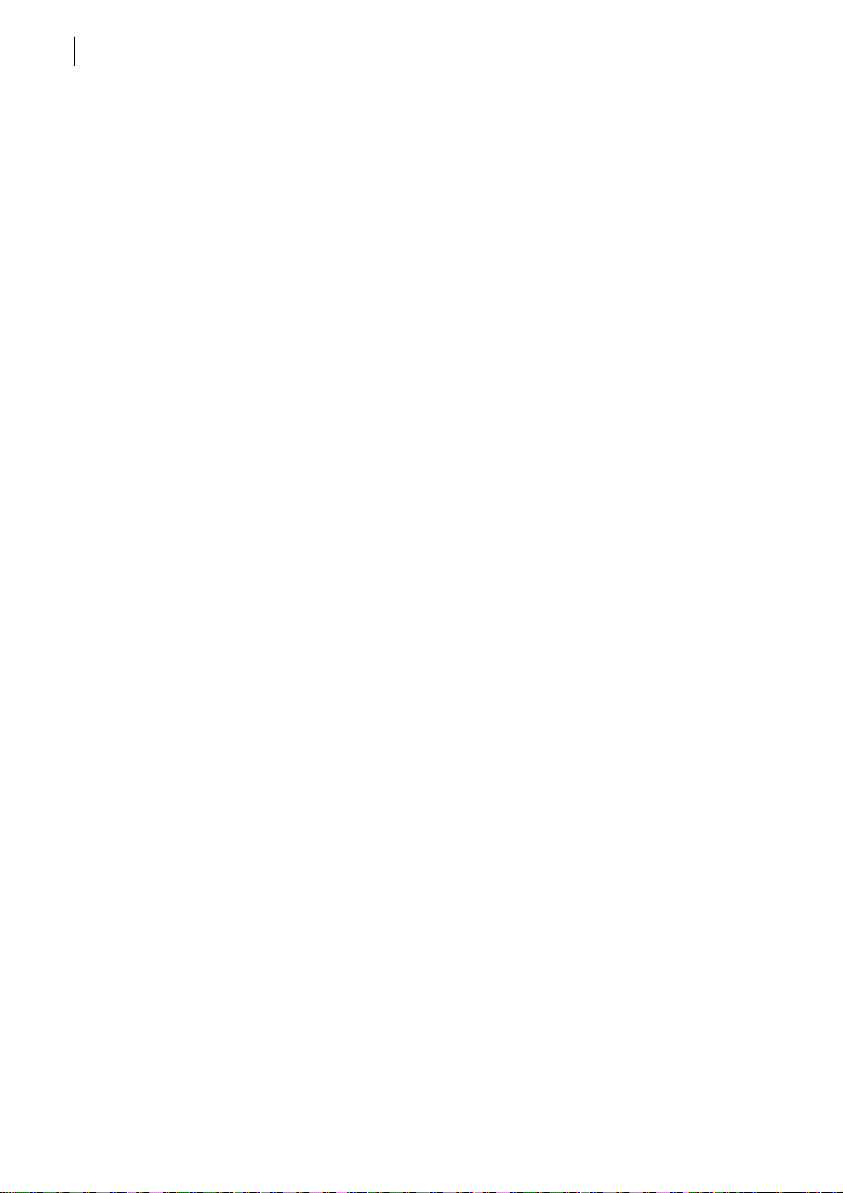
Bases de Norton Internet Security
74
Désactivation temporaire de Norton Internet Security
Dans certains cas, Auto-Protect peut vous avertir d'une activité suspecte
dont vous savez qu’elle n’est pas due à un virus. Si vous souhaitez éviter
les alertes dans ce cas, vous pouvez désactiver temporairement
Auto-Protect.
w Si vous avez défini un mot de passe pour les options, Norton Internet
Security vous le demande avant que vous ne puissiez afficher ou ajuster
les paramètres.
Pour désactiver Auto-Protect
1 Démarrez Norton Internet Security.
2 Dans Security Center, cliquez sur Options > Norton AntiVirus.
3 Dans la fenêtre Options, sous Système, cliquez sur Auto-Protect.
4 Dans le volet Auto-Protect, désélectionnez Activer Auto-Protect.
Veillez à activer Auto-Protect quand vous avez terminé, afin de garantir
la protection de votre ordinateur.
Pour activer Auto-Protect
1 Démarrez Norton Internet Security.
2 Dans Security Center, cliquez sur Options > Norton AntiVirus.
3 Dans la fenêtre Options, sous Système, cliquez sur Auto-Protect.
4 Dans le volet Auto-Protect, sélectionnez Activer Auto-Protect.
Si l'icône de Norton AntiVirus apparaît dans la barre d'état système de
Windows, vous pouvez l'utiliser pour activer ou désactiver Auto-Protect.
Pour activer ou désactiver Auto-Protect à l'aide de l'icône de la barre
d'état système
1 Dans la barre d'état système de Windows, cliquez avec le bouton
droit sur l'icône de Norton AntiVirus.
2 Effectuez l'une des opérations suivantes :
2 Si Auto-Protect est désactivé, cliquez sur Activer Auto-Protect.
2 Si Auto-Protect est activé, cliquez sur Désactiver Auto-Protect.
Page 75
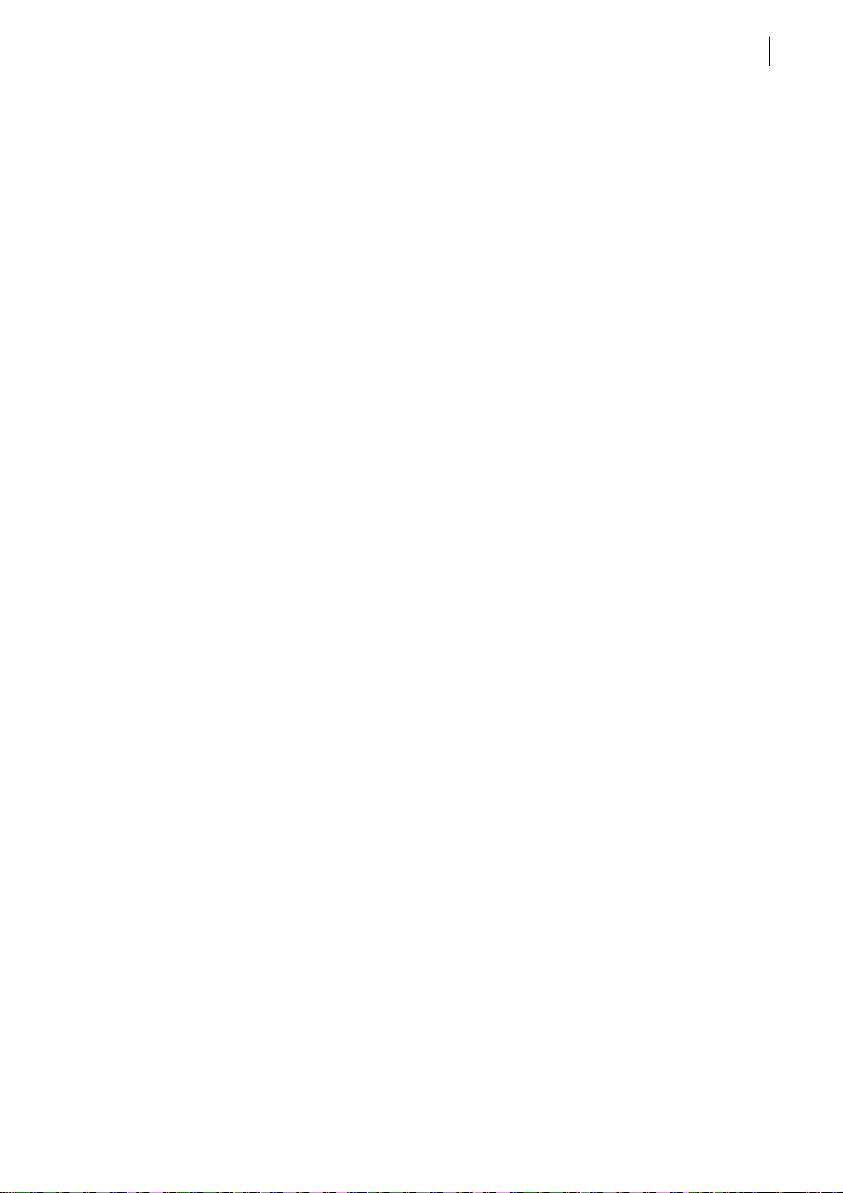
Bases de Norton Internet Security
Création de disquettes de sauvetage
Création de disquettes de sauvetage
Selon le système d'exploitation que vous utilisez, vous pouvez choisir de
conserver un jeu de disquettes de sauvetage et de le maintenir à jour.
A propos des disquettes de sauvetage
Les disquettes de sauvetage enregistrent une copie des fichiers de
démarrage système et des informations sur les partitions de disques,
stockent les éléments de secours et un analyseur de virus sur plusieurs
disquettes ou sur un lecteur réseau. Vous pouvez créer des disquettes de
sauvetage pour les systèmes d’exploitation Windows 98/Me.
Un jeu de disquettes de sauvetage est composé d'une disquette
amorçable, d'une disquette programme Norton AntiVirus et de plusieurs
disquettes de définitions de virus. Si Norton Utilities est installé, le jeu de
disquettes de sauvetage comprend également deux disquettes Norton
Utilities. Ce jeu vous permet de démarrer l'ordinateur en mode DOS et
d'utiliser Norton AntiVirus pour résoudre les problèmes de virus.
w Les disquettes de sauvetage contiennent des informations propres à
l'ordinateur sur lequel elles ont été créées. Si vous utilisez les disques de
sauvetage pour une restauration, servez-vous de celles que vous avez
créées pour votre ordinateur. Si vous les utilisez pour rechercher les
virus, vous pouvez vous servir de celles que vous avez créées pour un
autre ordinateur.
75
Les disquettes peuvent et doivent être mises à jour chaque fois que vous
actualisez la protection antivirus, que vous installez de nouveaux
logiciels ou que vous modifiez la configuration du matériel.
Création d'un jeu de disquettes de sauvetage
Vous pouvez créer les disquettes de sauvetage à tout moment. Vous
pouvez démarrer l'assistant Rescue Disk depuis Security Center
Se reporter à
"Désactivation
temporaire d'AutoProtect" à la
page 73.
Vous devez désactiver temporairement Auto-Protect lorsque vous créez
le jeu de disquettes de sauvetage. Si vous ne redémarrez pas l'ordinateur
après avoir créé les disquettes de sauvetage, pensez à réactiver AutoProtect.
w Vous devez disposer de plusieurs disquettes formatées de 1,44 Mo.
Page 76

Bases de Norton Internet Security
76
Création de disquettes de sauvetage
Pour créer des disquettes de sauvetage
1 Démarrez Norton Internet Security.
2 Dans Security Center, cliquez sur Rescue.
3 Sélectionnez le lecteur A pour créer le jeu de disquettes de
sauvetage.
4 Cliquez sur Créer.
5 Etiquetez les disquettes en suivant les indications de la fenêtre Liste
des disquettes de sauvetage de base, puis cliquez sur OK.
6 Insérez les disquettes comme demandé.
Test de vos disquettes de sauvetage
A la fin de la procédure de création des disquettes de sauvetage, un
message vous propose de tester les disquettes. Vous devrez alors
redémarrer l'ordinateur en utilisant les disques de sauvetage.
Pour tester vos disquettes de sauvetage
1 Fermez tous les programmes Windows.
Se reporter à "Ma
disquette de sauvetage ne fonctionne pas" à la
page 227.
2 Insérez la disquette étiquetée Disquette d'amorçage de base dans le
lecteur A, puis cliquez sur Redémarrer.
Si l'écran Disquette de secours s'affiche, cela signifie que la
disquette de secours fonctionne correctement. Dans le cas contraire,
plusieurs options peuvent vous permettre de résoudre le problème.
3 Appuyez sur Echap pour accéder à l'invite du DOS.
4 Retirez la disquette du lecteur A et faites coulisser en position
ouverte le taquet de plastique situé au dos de la disquette pour la
protéger en écriture.
5 Redémarrez l’ordinateur.
Mise à jour des disquettes de sauvetage
Vous pouvez mettre à jour les disquettes de sauvetage aussi souvent que
vous le souhaitez. L'assistant Rescue Disk vous permet de mettre à jour
les disquettes de sauvetage de base sans avoir à les recréer.
Si vous mettez à jour un jeu de disquettes, vérifiez qu'elles ne sont pas
protégées en écriture.
Page 77

Pour mettre à jour vos disquettes de sauvetage
1 Démarrez Norton Internet Security.
2 Dans Security Center, cliquez sur Rescue.
3 Dans la zone de sélection du disque de destination, sélectionnez le
lecteur A.
4 Cliquez sur Mettre à jour.
5 Insérez la disquette d'amorçage de base dans le lecteur A.
Si elle est protégée en écriture, faites coulisser en position fermée le
taquet de plastique pour la rendre inscriptible.
6 Cliquez sur OK.
7 Insérez les disquettes suivantes conformément aux instructions.
Se reporter à "Test
de vos disquettes
de sauvetage" à la
page 76.
Testez les disquettes de sauvetage que vous venez de mettre à jour quand
un message vous le demande.
Pour plus d'informations
Norton Internet Security fournit sur le Web des termes de glossaire, une
aide en ligne, ce guide de l'utilisateur au format PDF, des didacticiels
ainsi que des liens vers la base de connaissances du site Web de
Symantec.
Bases de Norton Internet Security
Pour plus d'informations
77
Recherche des termes de glossaire
Les termes techniques indiqués en italiques dans le guide de l'utilisateur
sont définis dans le glossaire disponible dans le fichier PDF du guide et
dans l'aide. A ces deux emplacements, le fait de cliquer sur un terme
vous donne sa définition.
Utilisation de l'aide en ligne
L'aide est en permanence disponible dans Norton Internet Security. Des
boutons d'aide ou des liens vers des informations complémentaires
fournissent des détails spécifiques à la tâche que vous effectuez. Le menu
Aide vous offre un guide exhaustif pour toutes les fonctionnalités de
produit et les tâches que vous pouvez effectuer.
Page 78

Bases de Norton Internet Security
78
Pour plus d'informations
Pour accéder à l'aide
Sommaire et index
de l'aide en ligne
1 En haut de la fenêtre Security Center, cliquez sur Aide.
Informations sur
la version, sur le
système et la
réinitialisation du
mot de passe
Norton AntiVirus
2 Dans le menu principal de l'aide, cliquez sur Aide Norton Internet
Security.
3 Dans le volet gauche de la fenêtre d'aide, sélectionnez l'un des
onglets suivants :
2 Sommaire : Affiche l'aide par rubrique.
2 Index : Affiche les rubriques d'aide par mot clé et par ordre
alphabétique.
2 Rechercher : Ouvre un champ de recherche qui vous permet de
saisir un mot ou une phrase.
Aide sur les fenêtres et les boîtes de dialogue
L'aide sur les fenêtres et les boîtes de dialogue fournit des informations
sur le programme Norton Internet Security. Ce type d’aide est
contextuel : l’aide affichée concerne la boîte de dialogue ou la fenêtre
utilisée.
Pour accéder à l'aide sur les fenêtres et les boîtes de dialogue
4 Effectuez l'une des opérations suivantes :
2 Cliquez sur le lien Plus d’infos s’il est disponible.
2 Dans la boîte de dialogue, cliquez sur Aide.
Lien vers des sites
Web de Symantec
pour plus
d'informations
Page 79

Fichier LisezMoi et notes de version
Le fichier LisezMoi contient des informations sur des questions
d'installation et de compatibilité. Les notes de version contiennent des
conseils techniques et des informations sur des modifications du produit
intervenues après l'impression du présent manuel. Elles sont installées
sur votre disque dur au même emplacement que les fichiers de Norton
Internet Security.
Pour consulter le fichier LisezMoi
1 Effectuez l'une des opérations suivantes :
2 Dans la barre des tâches de Windows, cliquez sur Démarrer >
Programmes > Norton Internet Security > Support produit>
LisezMoi.txt.
2 Dans la barre des tâches de Windows XP, cliquez sur Démarrer
> Autres programmes > Norton Internet Security > Support
produit > LisezMoi.txt.
Le fichier s'ouvre dans le Bloc-notes.
2 Une fois que vous avez fini de lire le fichier, fermez le traitement
de texte.
Les notes de version sont également accessibles depuis le menu
Démarrer.
Bases de Norton Internet Security
Pour plus d'informations
79
Pour lire les notes de version
1 Effectuez l'une des opérations suivantes :
2 Dans la barre des tâches de Windows, cliquez sur Démarrer >
Programmes > Norton Internet Security > Support produit >
Norton Internet Security Notes de version.
2 Dans la barre des tâches de Windows XP, cliquez sur Démarrer
> Autres programmes > Norton Internet Security > Support
produit > Norton Internet Security Notes de version.
Le fichier s'ouvre dans le Bloc-notes.
2 Une fois que vous avez fini de lire le fichier, fermez le traitement
de texte.
Page 80

Bases de Norton Internet Security
80
Pour plus d'informations
Accès aux fichiers PDF du guide de l'utilisateur
Ce guide de l'utilisateur et le guide de l'utilisateur de Norton AntiVirus
sont fournis sur le CD Norton Internet Security au format PDF. Pour
pouvoir lire les PDF, vous devez installer Adobe Acrobat Reader sur
l'ordinateur.
Pour installer Adobe Acrobat Reader
1 Insérez le CD Norton Internet Security dans le lecteur de CD-ROM.
2 Cliquez sur Parcourir le CD.
3 Cliquez deux fois sur le dossier Manual.
4 Cliquez deux fois sur le dossier Acrobat.
5 Cliquez deux fois sur ar500enu.exe.
6 Suivez les instructions affichées pour sélectionner un dossier de
destination pour Adobe Acrobat Reader et terminer l'installation.
Une fois Adobe Acrobat Reader installé, vous pouvez lire les PDF depuis
le CD.
Pour lire les PDF du guide de l'utilisateur depuis le CD
1 Insérez le CD Norton Internet Security dans le lecteur de CD-ROM.
2 Cliquez sur Parcourir le CD.
3 Cliquez deux fois sur le dossier Manual.
4 Cliquez deux fois sur le PDF à afficher. Les options sont les
suivantes :
NIS2003.pdf Ce guide de l’utilisateur
NAV2003.pdf Guide de l’utilisateur de Norton AntiVirus
Vous pouvez également copier les guides sur le disque dur et les lire
depuis ce disque. Les PDF nécessitent environ 5,5 Mo d’espace disque.
Pour lire les guides de l'utilisateur depuis le disque dur
1 Accédez à l'emplacement où vous avez copié le fichier PDF.
2 Cliquez deux fois sur le PDF à afficher. Les options sont les
suivantes :
NIS2003.pdf Ce guide de l’utilisateur
NAV2003.pdf Guide de l’utilisateur de Norton AntiVirus
Page 81

Bases de Norton Internet Security
Pour plus d'informations
A propos de Norton Internet Security sur le Web
Le site Web de Symantec fournit des informations complètes sur Norton
Internet Security. Il existe différents moyens d'accéder au site Web de
Symantec.
Pour accéder au site Web Symantec à partir de la fenêtre principale de
Norton Internet Security
1 Cliquez sur Aide.
2 Sélectionnez l’une des options suivantes :
2 Site Web de support technique : vous amène à la page de
support technique du site Web de Symantec, où vous pouvez
rechercher des solutions à des problèmes spécifiques, mettre à
jour la protection antivirus et lire les dernières informations sur
les technologies antivirus.
2 Visitez le site Web de Symantec : vous amène à la page d'accueil
du site Web de Symantec, qui vous permet d'obtenir des
informations sur tous les produits Symantec.
La page Rapports de Norton AntiVirus contient un lien vers le
dictionnaire de virus en ligne de Symantec, comme le fait la barre d'outils
de l'Explorateur Windows.
81
Pour accéder au site Web de Symantec à partir de la page Rapports
1 Dans Security Center, cliquez sur Norton AntiVirus.
2 Cliquez sur Rapports.
3 Sur la page Rapports, à côté de l'en-tête correspondant au
dictionnaire de virus en ligne, cliquez sur Afficher un rapport.
Pour accéder au site Web de Symantec à partir de l'Explorateur
Windows
1 Ouvrez l’Explorateur Windows.
2 Dans le menu Norton Internet Security de la barre d'outils, cliquez
sur Afficher le dictionnaire de virus.
Cette option vous connecte à la page Web de Symantec Security
Response où vous pouvez rechercher des informations sur tous les
types de virus.
Vous pouvez également accéder au site Web de Symantec par
l'intermédiaire de votre navigateur Internet.
Page 82
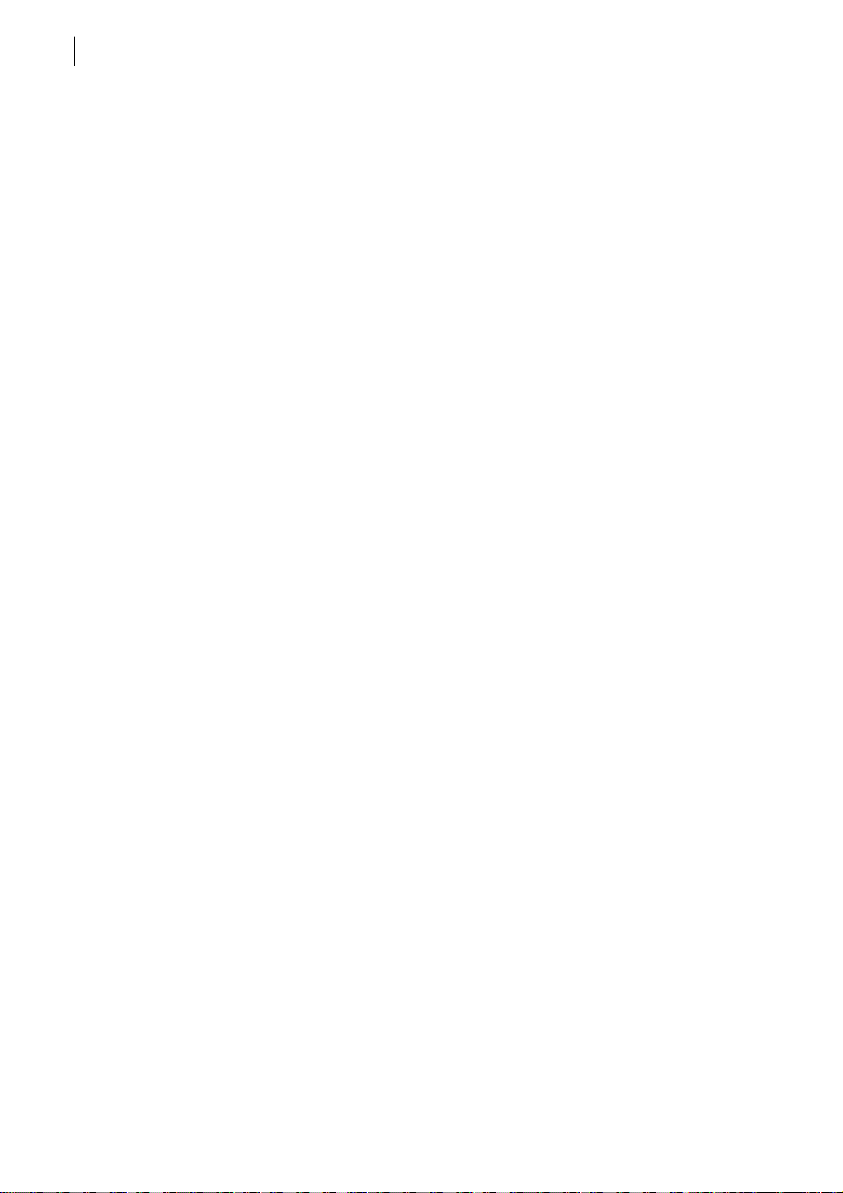
Bases de Norton Internet Security
82
Pour plus d'informations
Pour accéder au site Web de Symantec depuis le navigateur
4 Tapez l'adresse du site Web de Symantec, www.symantec.fr.
Exploration des didacticiels en ligne
Symantec fournit des didacticiels en ligne que vous pouvez utiliser pour
examiner de nombreuses tâches courantes effectuées par Norton Internet
Security.
Pour explorer les didacticiels en ligne
1 Accédez avec le navigateur à http://www.symantec.com/region/fr/
techsupp/npf/npf_2002_info_tutorial.html
2 Sur la page Web des démos, sélectionnez le produit et la version
pour lesquels vous souhaitez un didacticiel.
3 Cliquez sur Continuer.
4 Dans la liste des démos disponibles pour votre produit, sélectionnez
celui que vous souhaitez examiner.
Inscription au bulletin d'informations de Symantec Security
Response
Symantec publie chaque mois un bulletin d'informations électronique
gratuit axé sur les besoins des clients de la sécurité Internet. Ce bulletin
traite des dernières technologies antivirus produites par Symantec
Security Response, des virus courants, des tendances en termes de
travaux sur les virus, des avertissements d'épidémies de virus, et des
versions de définitions de virus spécifiques.
Pour vous inscrire au bulletin d'informations de Symantec Security
Response
1 Accédez avec votre navigateur à securityresponse.symantec.com
2 Sur la page Web de Security Response, défilez jusqu'à la zone de
référence, puis cliquez sur Newsletter.
3 Sur la page Web du bulletin d'informations de Security Response,
sélectionnez la langue dans laquelle vous souhaitez recevoir le
bulletin.
4 Sur la page Web d'inscription, tapez les informations demandées,
puis cliquez sur S'abonner.
Page 83
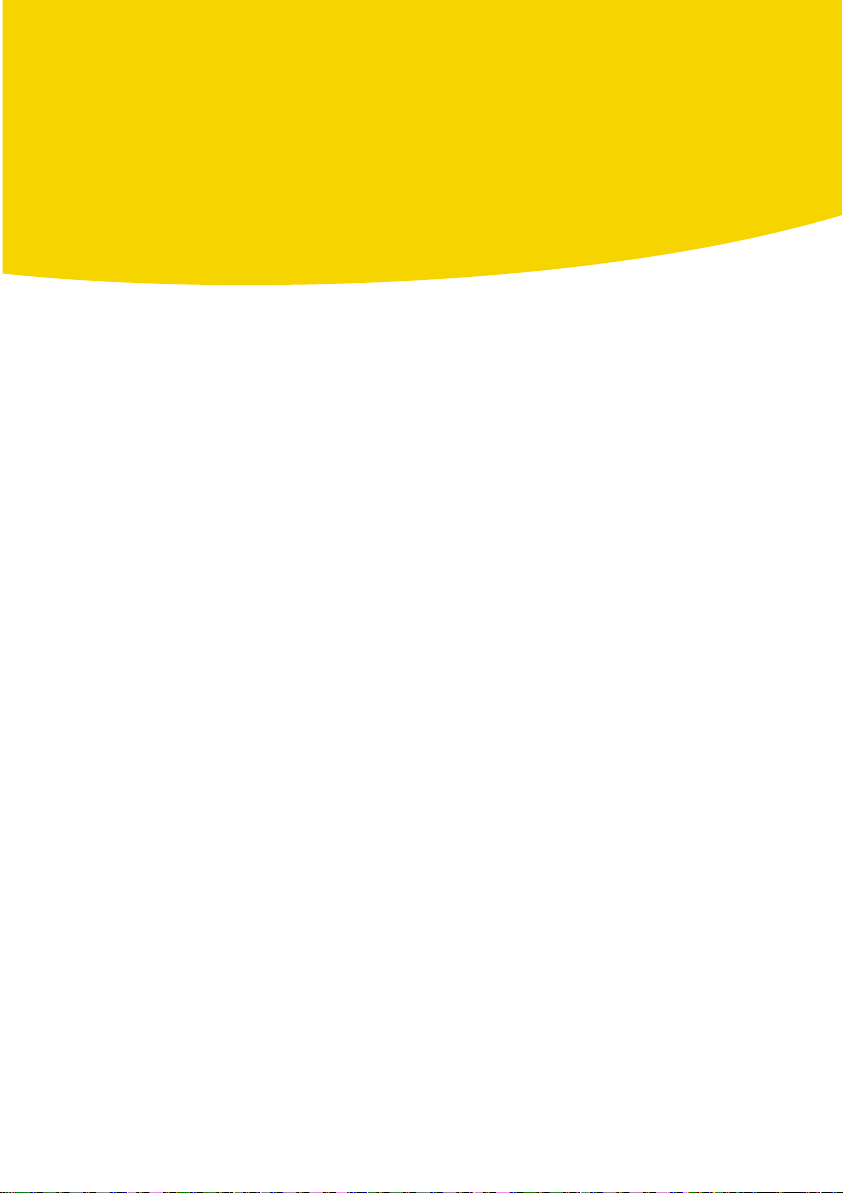
Mises à jour avec
LiveUpdate
Les produits Symantec ont besoin d'informations à jour pour protéger
l'ordinateur des nouvelles menaces virales. Symantec met ces
informations à votre disposition par l'intermédiaire de LiveUpdate.
LiveUpdate utilise votre connexion Internet pour obtenir des mises à jour
de programme et de définitions de virus pour l'ordinateur.
Lorsque vous utilisez LiveUpdate, vous ne payez que les frais d'accès à
Internet habituels.
w Si vous utilisez Norton Internet Security sous Windows 2000 ou
Windows XP, vous devez posséder des droits d’accès administrateur pour
exécuter LiveUpdate.
5
A propos des mises à jour de programme
Les mises à jour de programme sont des améliorations mineures
apportées au produit installé. Elles diffèrent des mises à jour de produit,
qui installent une nouvelle version d'un produit entier. Les mises à jour
de programme dotées d'un programme d'installation intégré qui
remplace le logiciel existant sont appelées « correctifs ». Les correctifs
sont généralement créés pour augmenter la compatibilité du système
d'exploitation ou du matériel, pour résoudre un problème de
performances ou pour corriger une erreur.
La fonction LiveUpdate automatise l’obtention et l'installation des mises
à jour de programme. Il recherche et obtient les fichiers sur un site
Internet, les installe, puis supprime les fichiers superflus de l'ordinateur.
Page 84

Mises à jour avec LiveUpdate
84
A propos des mises à jour de la protection antivirus
A propos des mises à jour de la protection
antivirus
Les mises à jour de protection sont des fichiers disponibles par
abonnement auprès de Symantec et destinés à actualiser vos produits
Symantec sur base de la technologie antivirus la plus récente. Les mises
à jour de protection reçues dépendent des produits que vous utilisez.
Norton AntiVirus,
Norton
SystemWorks
Norton Internet
Security
Norton Personal
Firewall
Les utilisateurs de Norton AntiVirus et de Norton
SystemWorks reçoivent des mises à jour du service des
définitions de virus, qui donnent accès aux dernières
signatures de virus et autres technologies Symantec.
En plus du service de définition des virus, les utilisateurs
de Norton Internet Security reçoivent des mises à jour de
protection pour le service de filtrage Web, le service de
détection des intrusions et l’alerte concernant le courrier
non désiré.
Les mises à jour du service de filtrage Web donnent accès
aux listes d'adresses et de catégories de sites les plus
récentes pour identifier les contenus Web contestables.
Les mises à jour du service de détection des intrusions
donne accès aux règles de firewall prédéfinies les plus
récentes et aux listes d'applications accédant à Internet.
Ces listes permettent d’identifier les tentatives d’accès
non autorisés à votre ordinateur.
Les mises à jour d'alertes de courrier non désiré donnent
accès aux définitions les plus récentes et aux listes
actualisées de caractéristiques de courrier non désiré.
Ces listes permettent d’identifier les e-mails non désirés.
Les utilisateurs de Norton Personal Firewall reçoivent
des mises à jour du service de détection des intrusions
pour les règles de firewall prédéfinies les plus récentes et
les listes d'applications accédant à Internet.
Page 85

Informations sur l'abonnement
Mises à jour avec LiveUpdate
Informations sur l'abonnement
85
Se reporter
à "Politique
d'abonnement" à
la page 277.
Votre produit Symantec comprend un abonnement limité sans frais vous
permettant de bénéficier de mises à jour de protection correspondant aux
services d'abonnement utilisés par votre produit. Lorsque cet abonnement
est sur le point d'expirer, un message vous rappelle de le renouveler.
Si vous ne renouvelez pas votre abonnement, vous pouvez continuer à
utiliser LiveUpdate pour obtenir des mises à jour de programme.
Cependant, vous ne pourrez plus récupérer les mises à jour de la
protection antivirus et vous ne serez plus protégé contre les nouvelles
menaces découvertes.
Quand mettre à jour ?
Exécutez LiveUpdate aussitôt après l'installation du produit. Une fois vos
fichiers actualisés, exécutez régulièrement LiveUpdate pour obtenir des
mises à jour. Par exemple, pour maintenir la protection antivirus à jour,
utilisez LiveUpdate une fois par semaine ou chaque fois que de nouveaux
virus sont découverts. Les mises à jour des programmes sont mises à
disposition suivant les besoins.
Demander une alerte de mise à jour
Pour vous assurer que les mises à jour de protection sont actualisées,
vous pouvez demander à être informé par e-mail à chaque épidémie de
virus ou à chaque nouvelle menace à la sécurité d’Internet. Le message
d'alerte décrit la menace, fournit des instructions de détection et de
suppression et vous donne des informations pour la sécurité de votre
ordinateur. Vous devez toujours exécuter LiveUpdate après réception
d’une de ces alertes.
Pour demander une alerte de mise à jour
1 A l'aide de votre navigateur, accédez à
http://securityresponse.symantec.com/avcenter
2 Faites défiler jusqu’au bas de la page Web Security Response, puis
cliquez sur Symantec security response - Free Subscription Click here!.
3 Dans la page Web Abonnement aux alertes concernant la sécurité,
complétez le formulaire d’abonnement.
4 Cliquez sur Send me free Security Alerts!
Page 86

Mises à jour avec LiveUpdate
86
Si vous exécutez LiveUpdate sur un réseau interne
Si vous exécutez LiveUpdate sur un réseau interne
Si vous exécutez LiveUpdate sur un ordinateur connecté à un réseau
protégé par un pare-feu de société, votre administrateur de réseau pourra
installer un serveur LiveUpdate interne sur le réseau. LiveUpdate doit
trouver automatiquement cet emplacement.
Si vous éprouvez des problèmes de connexion à un serveur LiveUpdate
interne, contactez votre administrateur de réseau.
Si vous ne pouvez pas utiliser LiveUpdate
Lorsque de nouvelles mises à jour sont disponibles, Symantec les place
sur son site Web. Si vous ne pouvez pas exécuter LiveUpdate, vous
pouvez obtenir de nouvelles mises à jour à partir du site Web de
Symantec.
w Votre abonnement doit être valide pour que vous puissiez obtenir de
nouvelles mises à jour de protection à partir du site Web de Symantec.
Pour obtenir des mises à jour à partir du site Web de Symantec
1 Visitez le site Symantec Security Response : http://
securityresponse.symantec.com
2 Suivez les liens pour obtenir le type de mise à jour nécessaire.
Obtenir des mises à jour à l'aide de LiveUpdate
LiveUpdate vérifie les mises à jour de tous les produits Symantec
installés sur votre ordinateur.
w Si vous utilisez AOL, CompuServe ou Prodigy, connectez-vous à Internet
avant d’exécuter LiveUpdate.
Pour obtenir des mises à jour à l'aide de LiveUpdate
1 Ouvrez le produit Symantec.
2 En haut de la fenêtre, cliquez sur LiveUpdate.
Un avertissement vous signalera peut-être que votre abonnement a
expiré. Suivez les instructions affichées pour le renouveler.
Page 87

Mises à jour avec LiveUpdate
Paramétrez LiveUpdate pour opérer en mode interactif ou en mode express
3 Dans la fenêtre LiveUpdate, cliquez sur Suivant pour détecter les
mises à jour.
4 Si des mises à jour sont proposées, cliquez sur Suivant pour les
télécharger et les installer.
5 Quand l’installation est terminée, cliquez sur Terminer.
w Certaines mises à jour ne prendront effet qu’après le redémarrage de
l'ordinateur.
Paramétrez LiveUpdate pour opérer en mode
interactif ou en mode express
LiveUpdate s’exécute en mode interactif ou en mode express. En mode
interactif (option par défaut), LiveUpdate télécharge une liste de mises à
jour disponible pour vos produits Symantec pris en charge par la
technologie LiveUpdate. Vous pouvez alors choisir les mises à jour que
vous voulez installer. En mode express, LiveUpdate installe
automatiquement toutes les mises à jour de vos produits Symantec.
Pour paramétrer LiveUpdate pour opérer en mode interactif ou en
mode express.
1 Ouvrez le produit Symantec.
2 En haut de la fenêtre, cliquez sur LiveUpdate.
3 Dans l’écran de bienvenue de LiveUpdate, cliquez sur Configure.
4 Dans l’onglet Général de la boîte de dialogue Configuration de
LiveUpdate, choisissez Mode interactif ou Mode express.
5 Si vous avez choisi le Mode express, sélectionnez la manière de
vérifier les mises à jour :
2 Pour avoir la possibilité d'annuler la mise à jour, sélectionnez Je
veux appuyer sur le bouton Démarrer pour exécuter
LiveUpdate.
2 Pour que les mises à jour soient installées automatiquement à
chaque démarrage de LiveUpdate, sélectionnez Je veux que
LiveUpdate démarre automatiquement.
6 Cliquez sur OK.
87
Page 88

Mises à jour avec LiveUpdate
88
Exécution automatique de LiveUpdate
Désactiver le mode express
Après avoir paramétré LiveUpdate pour s’exécuter en mode express,
vous ne pouvez plus accéder à la boîte de dialogue Configuration de
LiveUpdate directement à partir de LiveUpdate. Vous devez utiliser le
panneau de configuration de Symantec LiveUpdate.
Pour désactiver le mode express
1 Dans la barre des tâches Windows, cliquez sur Démarrer >
Paramètres > Panneau de configuration.
2 Dans la fenêtre Panneau de configuration, double-cliquez sur
Symantec LiveUpdate.
3 Dans l’onglet Général de la boîte de dialogue Configuration de
LiveUpdate, choisissez Mode interactif.
4 Cliquez sur OK.
Exécution automatique de LiveUpdate
Vous pouvez demander à LiveUpdate de contrôler automatiquement les
mises à jour de programme de protection, selon le programme paramétré,
en activant des sessions LiveUpdate automatiques. Vous devez
poursuivre l'exécution de LiveUpdate manuellement pour recevoir des
mises à jour de produit.
w Les sessions LiveUpdate automatiques vérifient une connexion Internet
toutes les cinq minutes, jusqu’à ce qu’elle réponde et, par la suite, toutes
les quatre heures. Si votre routeur RNIS est paramétré pour se connecter
automatiquement à votre fournisseur d’accès Internet, de nombreuses
connexions seront effectuées et chacune pourra occasionner des frais
téléphoniques. Pour éviter cela, configurez le routeur RNIS de manière à
désactiver la connexion automatique au fournisseur d'accès ou
désactivez les sessions automatiques LiveUpdate dans les options Norton
Internet Security.
Pour activer les sessions LiveUpdate automatiques
1 Démarrez Norton Internet Security.
2 En haut de la fenêtre principale de Norton Internet Security, cliquez
sur Options > Internet Security.
w Si vous définissez un mot de passe pour les options, Norton Internet
Security vous demande de saisir le mot de passe avant de continuer.
Page 89
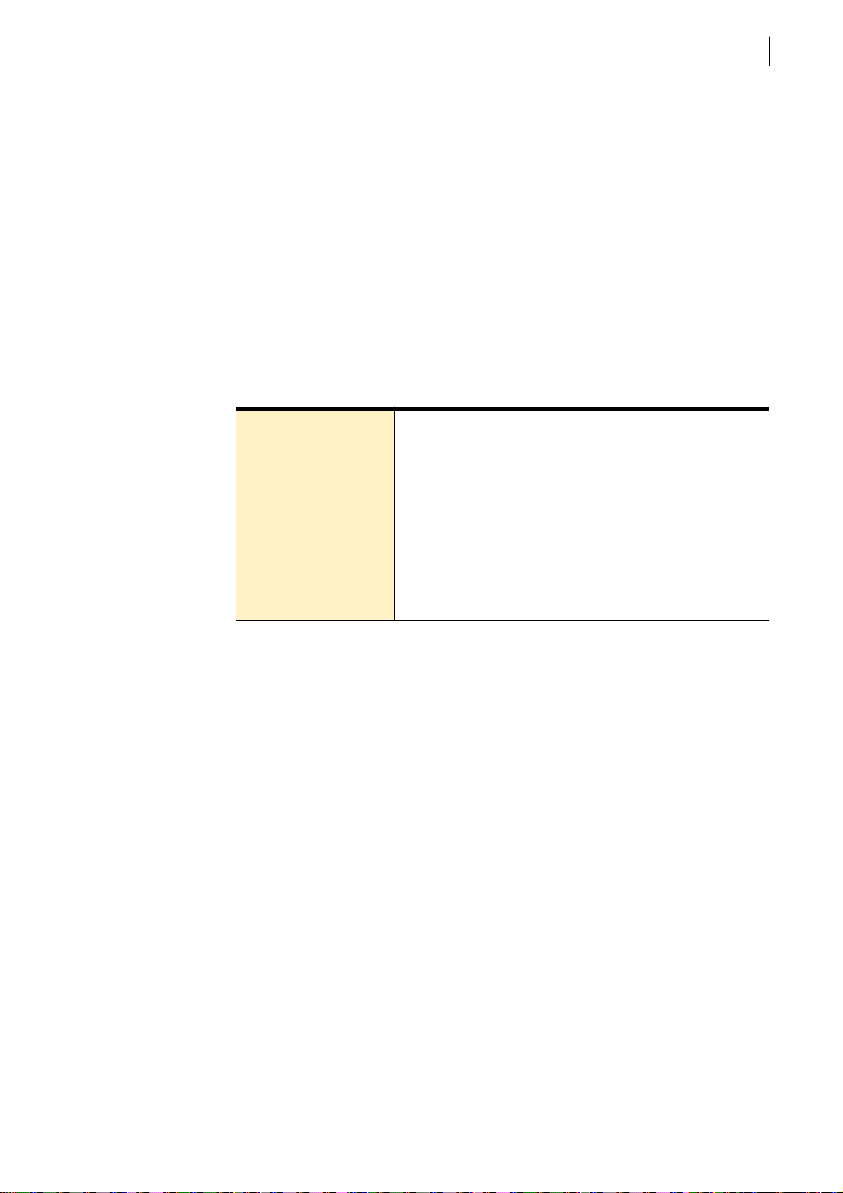
Mises à jour avec LiveUpdate
Exécution automatique de LiveUpdate
3 Dans le volet LiveUpdate, cochez la case Activer une session
LiveUpdate automatique.
4 Si vous voulez être prévenu lorsque des mises à jour Norton Internet
Security sont disponibles, cochez Me prévenir lorsque des mises à
jour sont disponibles.
5 Sélectionnez les mises à jour à vérifier par la session LiveUpdate
automatique.
6 Pour chaque type de mise à jour que vous voulez demander à la
session LiveUpdate automatique de vérifier, définissez la façon dont
ces mises à jour doivent être appliquées en sélectionnant une des
options suivantes :
89
Mettre à jour
automatiquement
ma protection
Me prévenir LiveUpdate recherche les mises à jour des
LiveUpdate recherche et installe les mises à jour de
la protection antivirus sans vous consulter.
LiveUpdate affiche une alerte lorsqu’une mise à jour
de protection a été téléchargée. Vous devez toutefois
exécuter LiveUpdate de temps en temps afin de
rechercher les mises à jour de programme.
définitions de virus et vous demande si vous
souhaitez les installer.
7 Cliquez sur OK.
Pour supprimer les sessions LiveUpdate automatiques programmées,
désactivez l'option de sessions LiveUpdate automatiques.
Pour désactiver les sessions LiveUpdate automatiques
1 Démarrez Norton Internet Security.
2 En haut de la fenêtre principale de Norton Internet Security, cliquez
sur Options > Internet Security.
w Si vous définissez un mot de passe pour les options, Norton Internet
Security vous demande de saisir le mot de passe avant de continuer.
3 Dans la boîte de dialogue Options de Norton Internet Security,
cliquez sur l’onglet LiveUpdate.
4 Dans le volet LiveUpdate, désactivez l'option Activer une session
LiveUpdate automatique.
5 Cliquez sur OK.
Page 90

Page 91

Contrôle de l'accès
aux ordinateurs
protégés
6
Norton Internet Security peut être configuré pour répondre à vos besoins
dans de nombreuses situations. Vous pouvez utiliser le programme pour
contrôler l'accès de votre ordinateur à la fois aux ordinateurs locaux et
par l'intermédiaire d'Internet. Vous pouvez également contrôler les
modalités d'accès des utilisateurs extérieurs à votre ordinateur.
Contrôle de l'utilisation de votre ordinateur
Norton Internet Security contrôle toutes les connexions, y compris celles
entre les ordinateurs de votre domicile. Après l'installation, il peut être
nécessaire d'ajuster quelques paramètres afin de partager des fichiers,
des imprimantes et d'autres ressources avec d'autres ordinateurs.
Connexion à un réseau
Chaque fois que vous utilisez le partage de fichiers de Windows pour
échanger des fichiers, que vous imprimez sur une imprimante partagée
ou que vous vous connectez à Internet avec un modem ou une connexion
à haut débit, votre ordinateur se connecte à un réseau composé d'autres
ordinateurs. En tant que membre d'un réseau, votre ordinateur est
vulnérable aux attaques. Norton Internet Security surveille
automatiquement l'ensemble des connexions réseau afin de garantir la
sécurité de l'ordinateur.
Page 92

Contrôle de l'accès aux ordinateurs protégés
92
Contrôle de l'utilisation de votre ordinateur
En temps normal, votre ordinateur se connecte à un réseau à la suite
d’une action de votre part. Une connexion inattendue peut indiquer qu'un
programme nuisible tente d'envoyer des informations sur Internet.
Certaines cartes réseau sans fil analysent automatiquement tout réseau à
leur portée et s'y connectent. Si vous vous déplacez avec un ordinateur
portable équipé d'une telle carte, vous constaterez peut-être qu'il se
connecte à des réseaux sans fil dans les aéroports et autres lieux publics.
Se reporter
à "Contrôle de
Norton Internet
Security" à la
page 207.
Dès qu'une connexion réseau est établie, Norton Internet Security en
commence automatiquement la surveillance. Il n'est pas nécessaire
d'effectuer des modifications pour être protégé. Norton Internet Security
vous avertit de la nouvelle connexion et l'enregistre dans le journal des
connexions.
Activation du partage de fichiers et d’imprimantes
Le réseau Microsoft permet de partager des fichiers et des imprimantes.
Par défaut, Norton Internet Security empêche tout ordinateur d'accéder à
ces services sur un ordinateur protégé.
Pour partager des fichiers et donner accès à des imprimantes sur votre
réseau local, vous devez activer le partage de fichiers et d'imprimantes. Si
vous activez ces fonctionnalités sur votre réseau local, elles restent
protégées des internautes malintentionnés.
w Avant d'activer le partage de fichiers et d'imprimantes sur votre réseau
local, assurez-vous que chaque ressource partagée est protégée par un
mot de passe sécurisé. Pour plus d'informations sur la sécurisation des
ressources partagées, consultez le fichier Aide de Windows dans le menu
Démarrer.
Pour activer le partage de fichiers et d’imprimantes
1 Ouvrez Norton Internet Security.
2 Dans Security Center, cliquez deux fois sur Personal Firewall.
3 Dans la fenêtre Firewall personnel, cliquez sur Règles générales
sur l'onglet Avancé.
4 Dans la fenêtre Règles générales, sélectionnez l'entrée pour le
partage de fichiers ou d'imprimantes Windows.
5 Cliquez sur Modifier.
6 Sur l'onglet Action de la boîte de dialogue Modifier une règle, cliquez
sur Autoriser l'accès à Internet.
Page 93

Contrôle de l'accès aux ordinateurs protégés
Contrôle de l'utilisation de votre ordinateur
7 Cliquez sur OK.
8 Dans la boîte de dialogue Règles générales, cliquez sur OK.
9 Dans la fenêtre Firewall avancé, cliquez sur OK.
Organisation des ordinateurs en zones de réseau
Norton Internet Security vous permet d'organiser les ordinateurs de
votre réseau personnel et sur Internet en deux zones : Approuvés et
Restreints.
Les ordinateurs placés dans la zone Approuvés ne sont pas surveillés par
Norton Internet Security. Ils bénéficient du même accès à votre
ordinateur que si Norton Internet Security n’était pas installé. Réservez
cette zone aux ordinateurs de votre réseau personnel avec lesquels vous
avez besoin de partager des fichiers et des imprimantes. Si un ordinateur
de la zone Approuvés est attaqué et si un intrus en prend le contrôle, tous
les ordinateurs de la zone Approuvés sont menacés.
Les ordinateurs placés dans la zone Restreints ne peuvent pas du tout
accéder à votre ordinateur. Si un ordinateur se trouve dans la zone
Restreints, toute communication qui en provient est automatiquement
bloquée.
93
Si vous avez plusieurs ordinateurs chez vous, vous les ajouterez
probablement à votre zone Approuvés. N'ajoutez d'ordinateurs externes à
cette zone que s'il s'agit d'utilisateurs de confiance qui disposent d'un
logiciel de pare-feu installé.
L'assistant de contrôle de zone permet d'organiser rapidement les
ordinateurs dans les zones. Vous pouvez aussi répartir les ordinateurs
manuellement.
Pour ouvrir l'assistant de contrôle de zone depuis Security Center
1 Ouvrez Norton Internet Security.
2 Dans Security Center, cliquez deux fois sur Firewall personnel.
3 Dans la fenêtre Firewall personnel, cliquez sur l’onglet Réseau
personnel.
Page 94

Contrôle de l'accès aux ordinateurs protégés
94
Contrôle de l'utilisation de votre ordinateur
Pour ouvrir l'Assistant de contrôle de zone depuis Security Monitor
1 Ouvrez Norton Internet Security.
2 Dans le menu Sélectionner une tâche de Security Monitor,
sélectionnez Configurer un réseau personnel.
Pour organiser des ordinateurs en zones ave l'Assistant de contrôle de
zone
1 Dans l'Assistant de contrôle de zone, cliquez sur Suivant.
2 Dans la liste obtenue, cochez les adaptateurs réseau que vous
souhaitez que Norton Internet Security configure automatiquement
et ajoute à la zone Approuvés.
3 Cliquez sur Suivant.
4 Cliquez sur Terminer pour fermer l'assistant.
Pour ajouter manuellement des ordinateurs aux zones
1 Ouvrez Norton Internet Security.
2 Dans Security Center, cliquez deux fois sur Firewall personnel.
3 Dans la fenêtre Firewall personnel, sur l’onglet Réseau personnel,
sélectionnez la zone à laquelle vous voulez ajouter un ordinateur.
4 Cliquez sur Ajouter.
Page 95
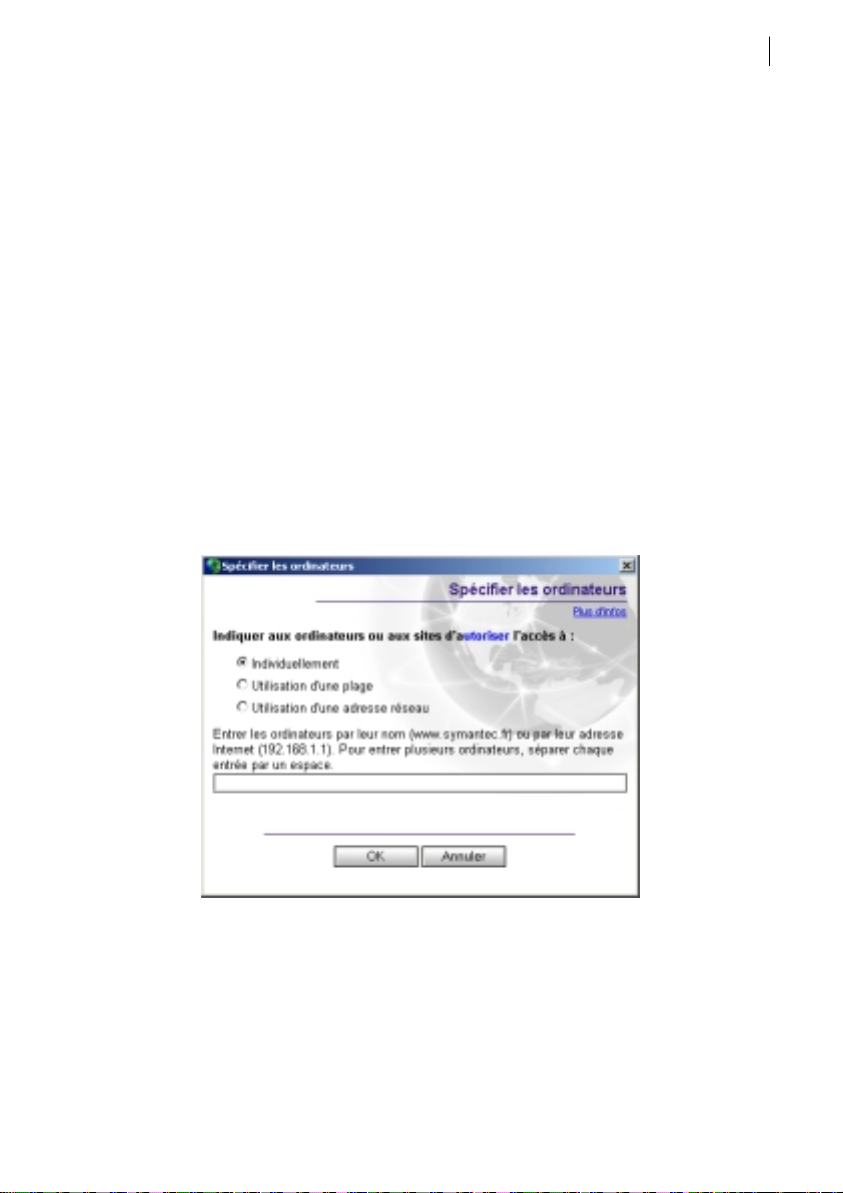
Contrôle de l'accès aux ordinateurs protégés
Contrôle de l'utilisation de votre ordinateur
95
Se reporter
à "Identification
des ordinateurs
dans Norton
Internet Security" à
la page 95.
5 Utilisez la fenêtre Indiquer les ordinateurs pour identifier
l'ordinateur.
6 Quand vous avez fini d'ajouter des ordinateurs, cliquez sur OK.
Pour supprimer des ordinateurs des zones
1 Ouvrez Norton Internet Security.
2 Dans Security Center, cliquez deux fois sur Firewall personnel.
3 Sélectionnez l'ordinateur que vous souhaitez supprimer.
4 Cliquez sur Supprimer.
5 Quand vous avez fini de supprimer des ordinateurs, cliquez sur OK.
Identification des ordinateurs dans Norton Internet Security
Vous devez identifier les ordinateurs dans Norton Internet Security pour
configurer manuellement les zones du réseau, les règles de filtrage et
d'autres fonctions de protection. Dans ce cas, la boîte de dialogue
Indiquer les ordinateurs apparaît.
Se reporter à "A
propos d’Internet"
à la page 235.
Cette boîte de dialogue permet d’identifier des ordinateurs de trois
façons. Dans tous les cas, vous pouvez indiquer des adresses IP.
Page 96

Contrôle de l'accès aux ordinateurs protégés
96
Contrôle de l'utilisation de votre ordinateur
Recherche de l’adresse IP d’un ordinateur
Deux méthodes permettent de trouver l’adresse IP d’un ordinateur : Sur les
ordinateurs Windows 98/Me, vous pouvez utiliser Winipcfg pour trouver
l’adresse IP d’un ordinateur. Sur les ordinateurs Windows 2000/XP, vous
pouvez utiliser Ipconfig pour trouver l’adresse IP d’un ordinateur.
Pour rechercher une adresse IP avec Winipcfg
1 Dans la barre des tâches de Windows, cliquez sur Démarrer >
Exécuter.
2 Dans la boîte de dialogue Exécuter, tapez winipcfg
3 Cliquez sur OK.
4 Sélectionnez un adaptateur réseau.
5 Notez l’adresse IP.
Pour rechercher une adresse IP avec Ipconfig
1 Dans la barre des tâches de Windows, cliquez sur Démarrer >
Exécuter.
2 Dans la boîte de dialogue Exécuter, tapez cmd.
3 Cliquez sur OK.
4 A l’invite de commande, tapez ipconfig.
5 Cliquez sur OK.
6 Notez l’adresse IP.
Spécification d'un ordinateur individuel
Le nom de l’ordinateur peut être une adresse IP, une URL comme
service.symantec.com ou un nom de réseau Microsoft comme Mojave.
Vous pouvez trouver le nom des ordinateurs du réseau local dans le
Voisinage réseau ou dans les Favoris réseau Windows.
w Si le protocole TCP/IP n’est pas associé au Client pour les réseaux
Microsoft dans les propriétés réseau Windows, vous devez utiliser des
adresses IP au lieu de noms pour désigner les ordinateurs du réseau local.
Pour spécifier un ordinateur individuel
1 Dans la boîte de dialogue Indiquer les ordinateurs, cliquez sur
Individuellement.
2 Tapez le nom ou l’adresse IP de l’ordinateur.
3 Cliquez sur OK.
Page 97

Contrôle de l'accès aux ordinateurs protégés
Contrôle de l'utilisation de votre ordinateur
Spécification d’une série d’ordinateurs
Vous pouvez identifier une plage d’ordinateurs en indiquant l’adresse IP
de départ (plus petit nombre) et celle de fin (plus grand nombre). Tous les
ordinateurs compris dans la plage d’adresses IP sont inclus.
Dans la plupart des cas, les trois premiers nombres sur les quatre qui
composent une adresse IP sont identiques.
Pour spécifier une plage d’ordinateurs
1 Dans la boîte de dialogue Indiquer les ordinateurs, cliquez sur A
l’aide d’une plage.
2 Dans le champ Adresse Internet de départ, tapez l’adresse IP de
départ (plus petit nombre).
3 Dans le champ Adresse Internet de fin, tapez l’adresse IP de fin (plus
grand nombre).
4 Cliquez sur OK.
Spécification d’ordinateurs avec une adresse réseau
Se reporter
à "Identification
des ordinateurs sur
Internet" à la
page 242.
Vous pouvez identifier tous les ordinateurs d’un même sous-réseau en
spécifiant une adresse IP et un masque de sous-réseau. L’adresse IP
spécifiée peut être n'importe quelle adresse du sous-réseau identifié.
Pour spécifier des ordinateurs avec une adresse réseau
1 Dans la fenêtre Indiquer les ordinateurs, cliquez sur A l’aide d’une
adresse réseau.
2 Dans le champ Adresse réseau, tapez l’adresse IP de l’un des
ordinateurs du sous-réseau.
3 Dans le champ Masque de sous-réseau, tapez le masque de sous-
réseau.
Le masque de sous-réseau est presque toujours 255.255.255.0.
4 Cliquez sur OK.
97
Page 98

Contrôle de l'accès aux ordinateurs protégés
98
Contrôle de l'accès des utilisateurs à Internet
Si vous utilisez le protocole DHCP
Si votre FAI utilise un serveur DHCP (dynamic host control protocol) pour
fournir des adresses IP aux ordinateurs des utilisateurs, soyez prudent
lorsque vous tapez les adresses IP.
Au lieu d’identifier un ordinateur avec une seule adresse IP, qui peut
changer à tout moment, indiquez une adresse réseau en utilisant une
adresse IP de base et un masque de sous-réseau. Fournissez des valeurs
couvrant la plage d’adresses qui peuvent être attribuées à l’ordinateur.
Contrôle de l'accès des utilisateurs à Internet
Norton Internet Security prend en charge la plupart des méthodes de
connexion à Internet sans nécessiter de configuration supplémentaire.
Si vous accédez à Internet via un routeur câble ou DSL
Norton Internet Security fonctionne derrière un routeur câble ou DSL et
renforce la protection assurée par le routeur. Dans certains cas, il peut
être utile de réduire la protection fournie par le routeur pour pouvoir
utiliser des applications telles que NetMeeting ou Microsoft Messenger.
Norton Internet Security propose également des fonctions qui peuvent ne
pas être disponibles avec les routeurs câble et DSL, comme le Contrôle de
confidentialité.
Si des ordinateurs multiples partagent une même connexion
à Internet
Norton Internet Security fonctionne avec la plupart des programmes de
partage de connexion à Internet. Pour protéger votre réseau des nombreuses
attaques extérieures, installez Norton Internet Security sur l'ordinateur
passerelle. Pour une protection optimale contre les chevaux de Troie ou
autres applications qui initient des connexions sortantes, installez Norton
Internet Security sur tous les ordinateurs qui partagent la connexion.
Page 99

Contrôle de l'accès aux ordinateurs protégés
Contrôle de l'accès des utilisateurs à Internet
Si votre FAI utilise un serveur proxy
Norton Internet Security fonctionne avec la plupart des serveurs proxy.
Vous pouvez toutefois être amené à modifier certains paramètres afin de
bénéficier d’une protection totale.
Pour savoir si Norton Internet Security est compatible avec votre
serveur proxy
1 Ouvrez Norton Internet Security.
2 Dans Security Center, cliquez sur Statistiques.
3 Dans la fenêtre Statistiques, cliquez sur Statistiques détaillées.
4 Dans la catégorie Web, consultez le compteur Octets traités.
5 Utilisez votre navigateur pour vous connecter à un site Web.
Le compteur Octets traités de la fenêtre Statistiques détaillées doit
augmenter quand vous accédez à des pages Web. Cela indique que
Norton Internet Security est correctement configuré pour
fonctionner avec votre serveur proxy.
6 Pour fermer la fenêtre Statistiques détaillées, cliquez sur Quitter
dans le menu Fichier.
Si le compteur Octets traités reste à 0, Norton Internet Security ne
contrôle probablement pas le port utilisé par le serveur proxy. Vous
devrez déterminer quels ports votre serveur proxy utilise pour les
communications HTTP, puis configurer Norton Internet Security pour
surveiller ces ports.
99
Pour déterminer le port à surveiller pour les communications HTTP
1 Ouvrez Norton Internet Security.
2 Utilisez votre navigateur pour vous connecter à un site Web.
3 Dans Security Center, cliquez sur Statistiques.
4 Dans la fenêtre Statistiques, cliquez sur Journaux.
5 Sur l'onglet Connexions de la colonne Distant, consultez les
informations.
Un numéro de port figure à la suite de l’adresse IP du site chargé.
Il s’agit du port utilisé pour accéder au serveur proxy et établir la
connexion au site Web.
6 Notez le numéro du port.
Page 100

Contrôle de l'accès aux ordinateurs protégés
100
Contrôle de l'accès des utilisateurs extérieurs à votre réseau
Pour spécifier les ports à surveiller pour les communications HTTP
1 Ouvrez Norton Internet Security.
2 En haut de la fenêtre Security Center, cliquez sur Options >
Sécurité Internet.
3 Sur l'onglet Pare-feu, sous Liste de ports HTTP, effectuez l'une des
opérations suivantes :
2 Pour ajouter un port à la liste des ports HTTP, cliquez sur
Ajouter puis indiquez le numéro du port à surveiller pour les
communications HTTP.
2 Pour supprimer un port de la liste des ports HTTP, cliquez sur le
numéro du port dans la liste puis cliquez sur Supprimer.
4 Cliquez sur OK.
Contrôle de l'accès des utilisateurs extérieurs à
votre réseau
Norton Internet Security peut protéger les ordinateurs tout en autorisant
des utilisateurs externes à accéder aux serveurs de votre réseau. Pour
exécuter des serveurs sur des ordinateurs protégés, vous devrez
probablement créer des règles de filtrage permettant aux utilisateurs
extérieurs de se connecter à certains ports. Pour une sécurité optimale,
ne créez ces règles que sur les ordinateurs qui exécutent vos serveurs.
Si vous exécutez un serveur Web
Pour qu'un serveur Web puisse s'exécuter derrière Norton Internet
Security, vous devez créer une règle de filtrage autorisant les connexions
TCP entrantes sur le port 80. La manière la plus simple de procéder
consiste à créer ces règles via une alerte de Norton Internet Security.
Pour créer des règles pour un serveur Web avec une alerte de Norton
Internet Security
1 Sur le serveur Web, affichez votre site Web en indiquant l'adresse IP
dans la barre d'adresse du navigateur.
Norton Internet Security affiche une alerte.
2 Dans le menu déroulant de l’alerte, cliquez sur Configurer l’accès à
Internet automatiquement.
3 Cliquez sur OK.
